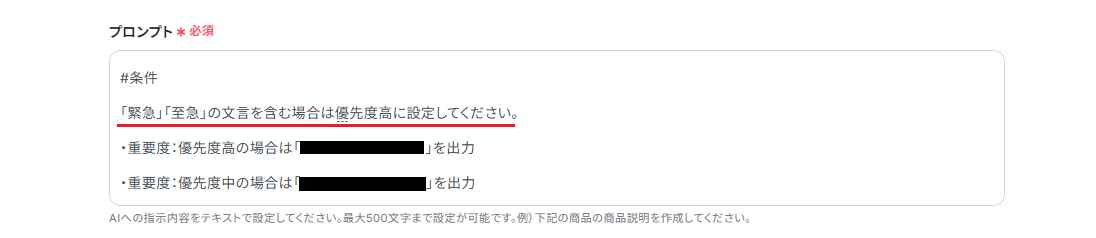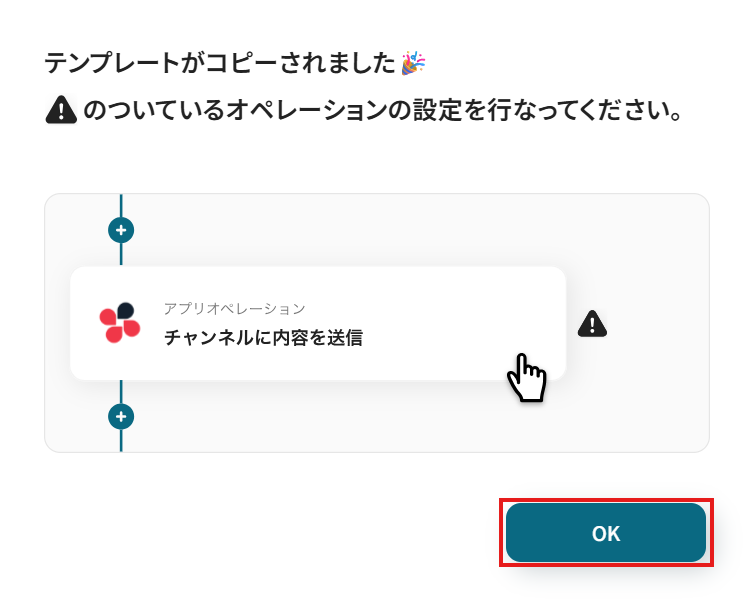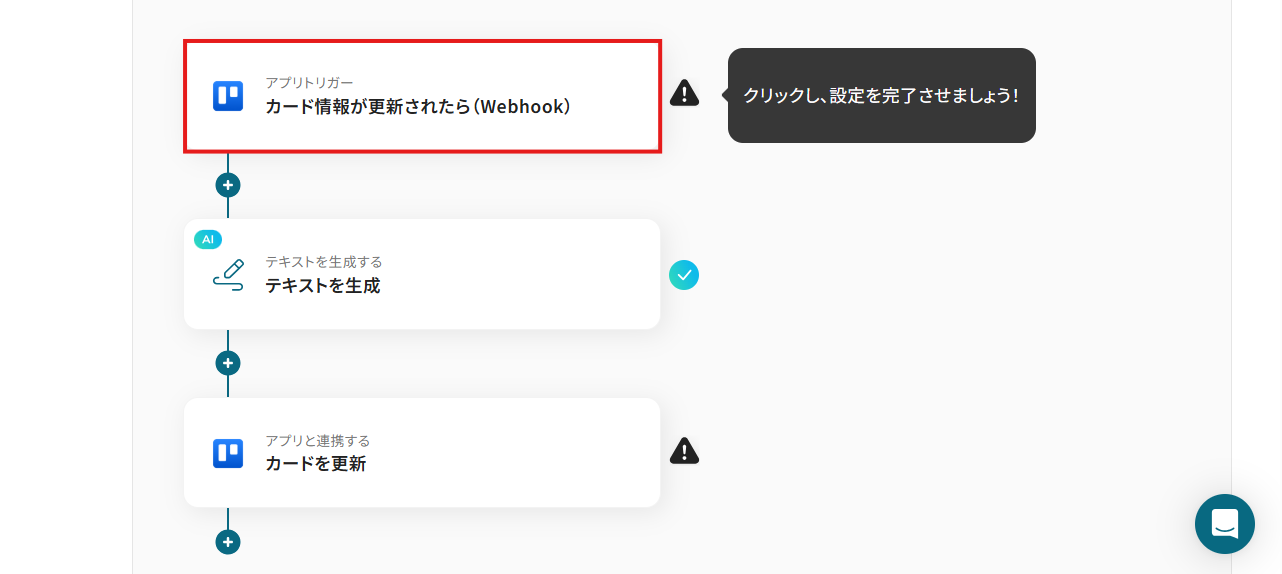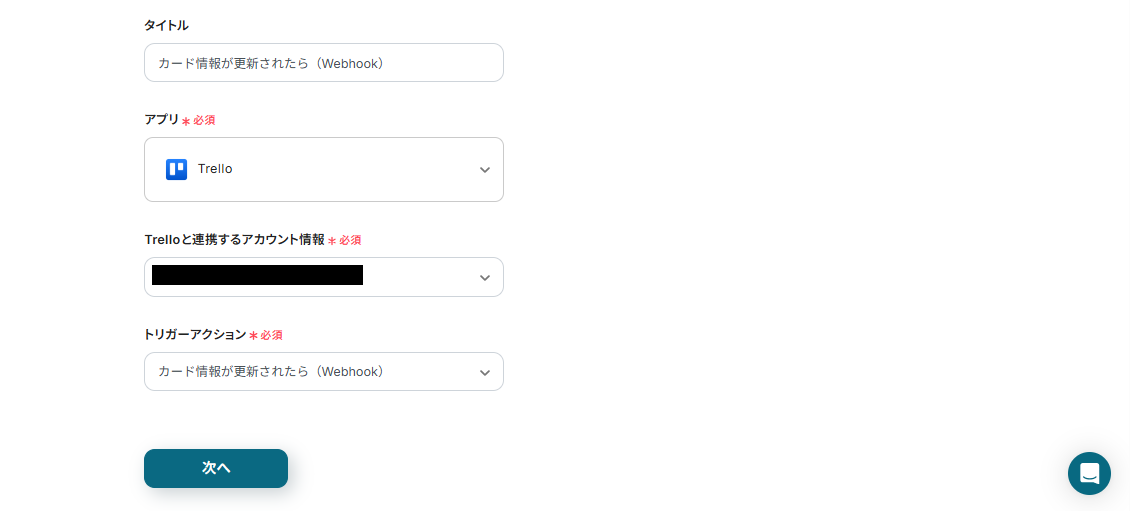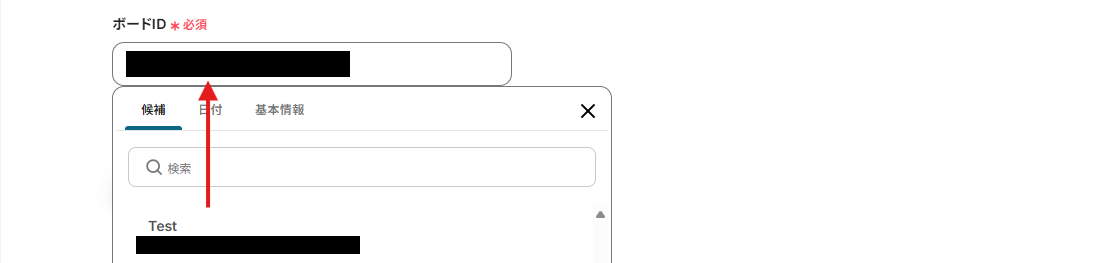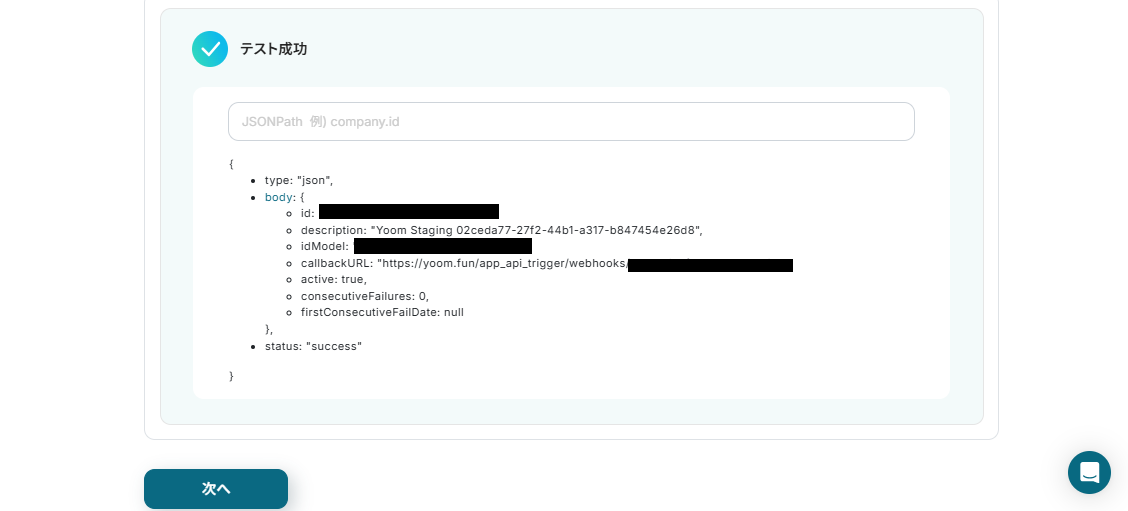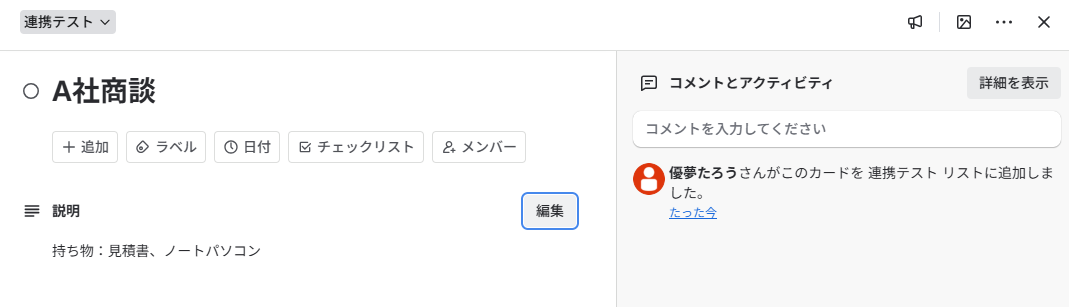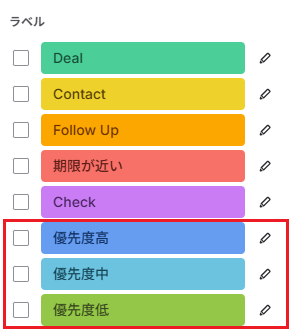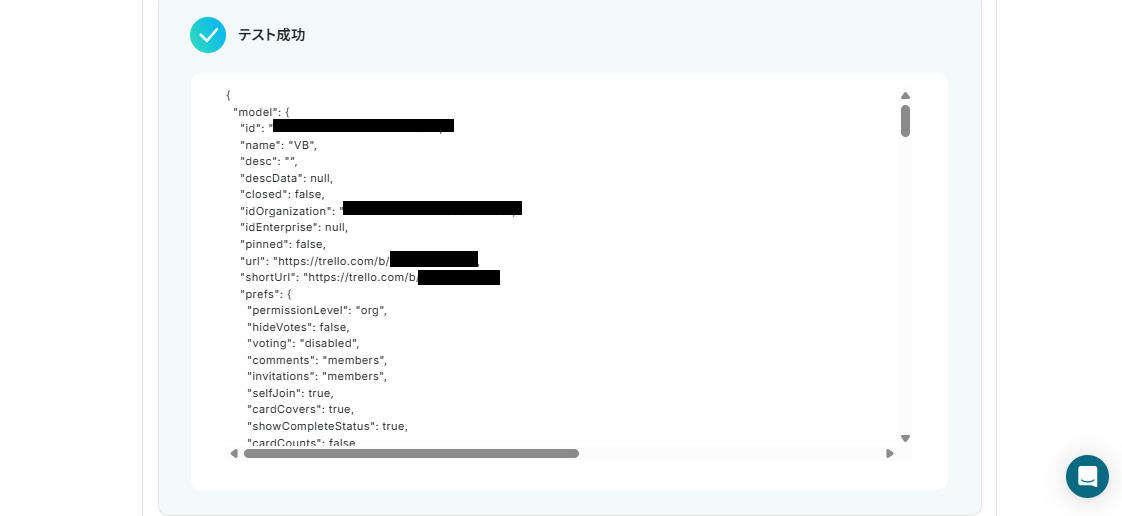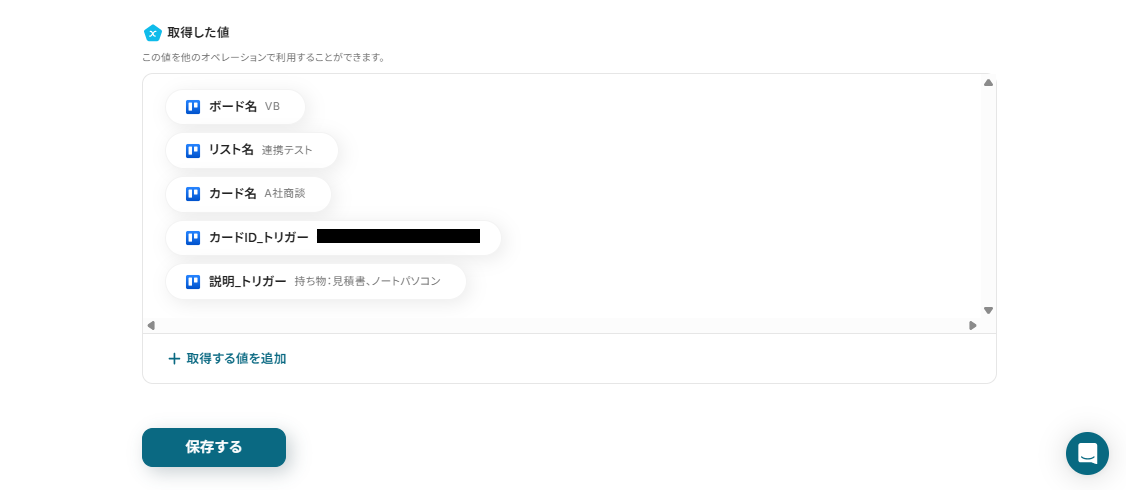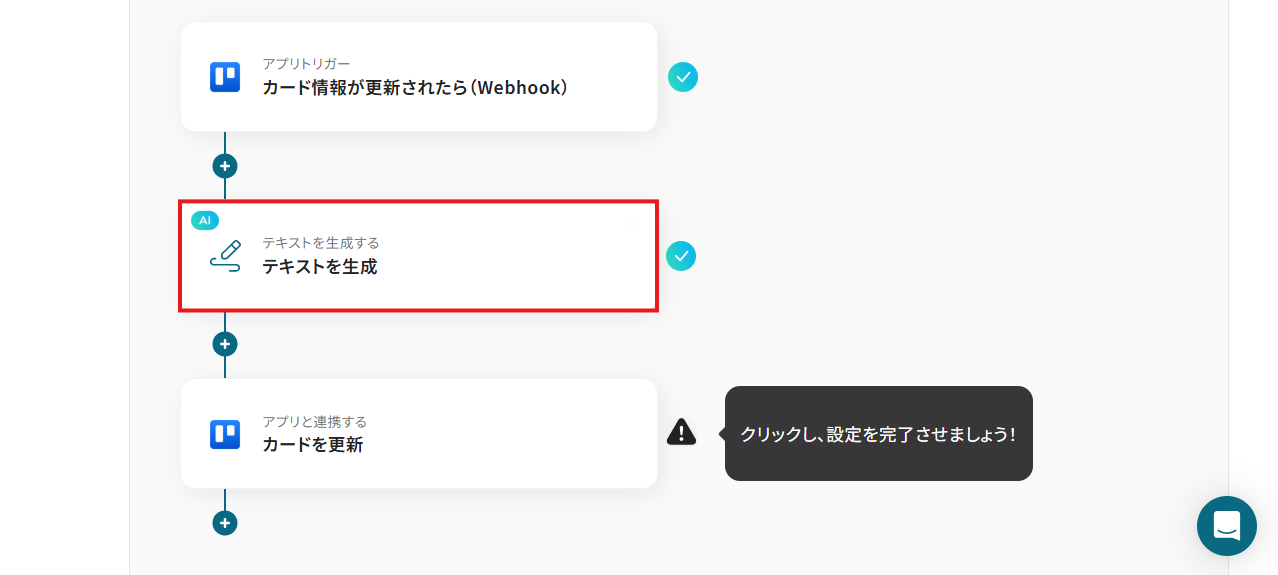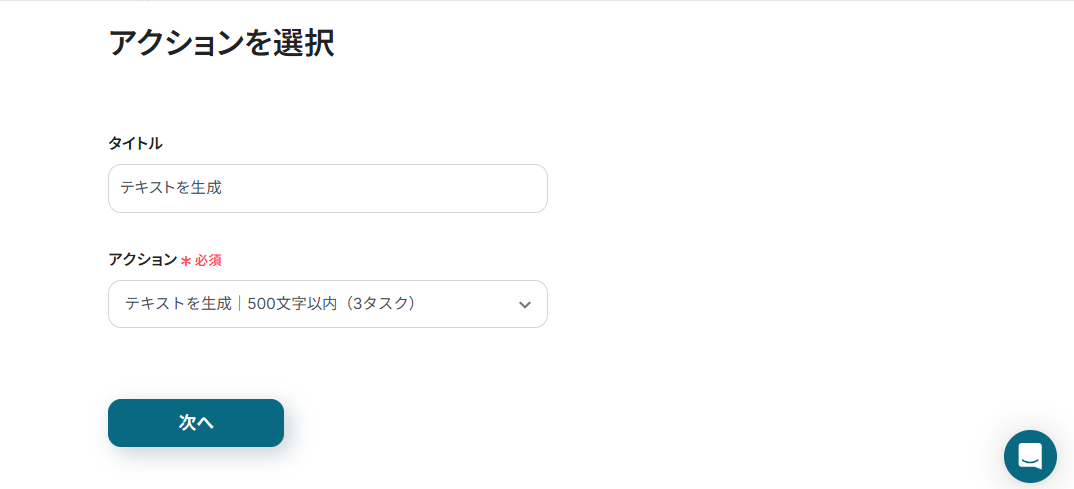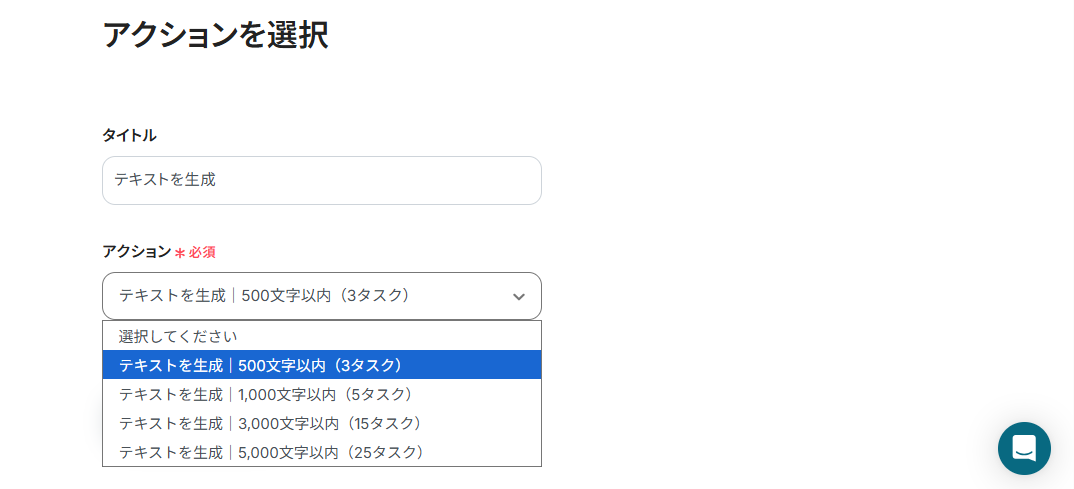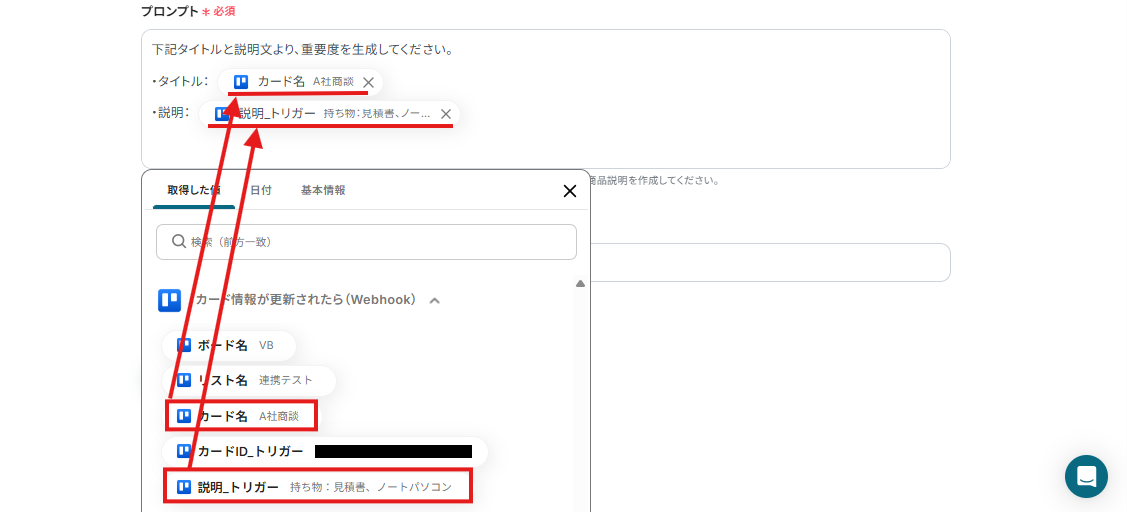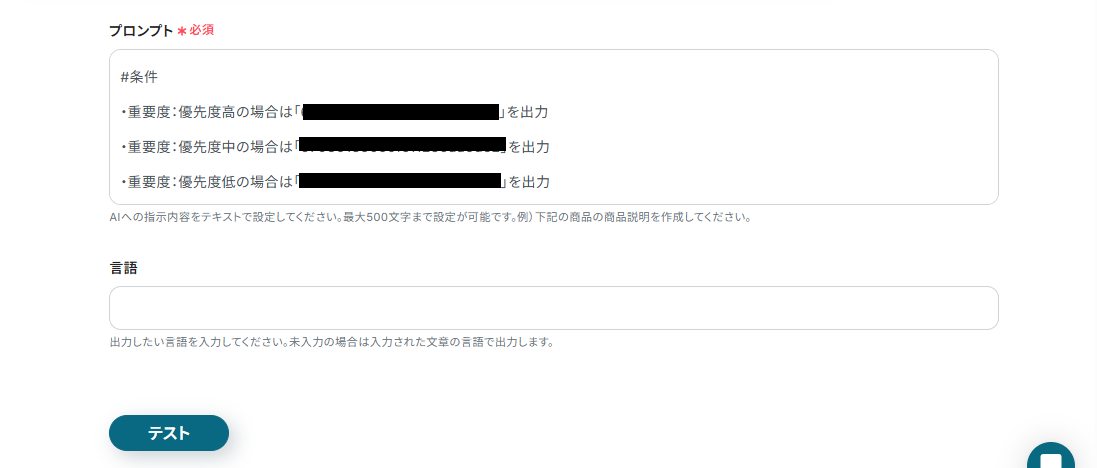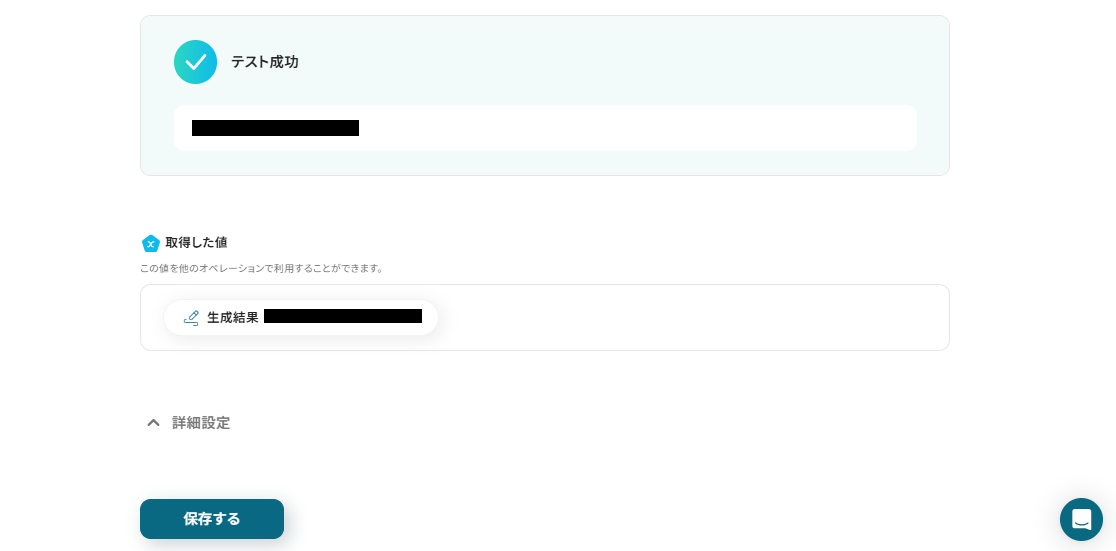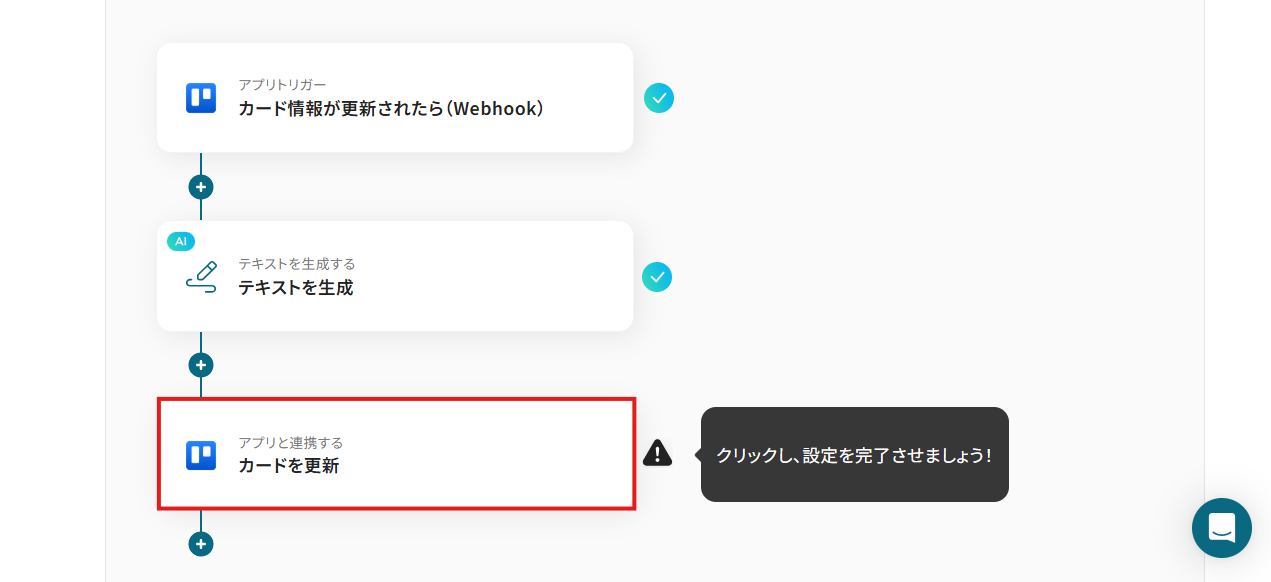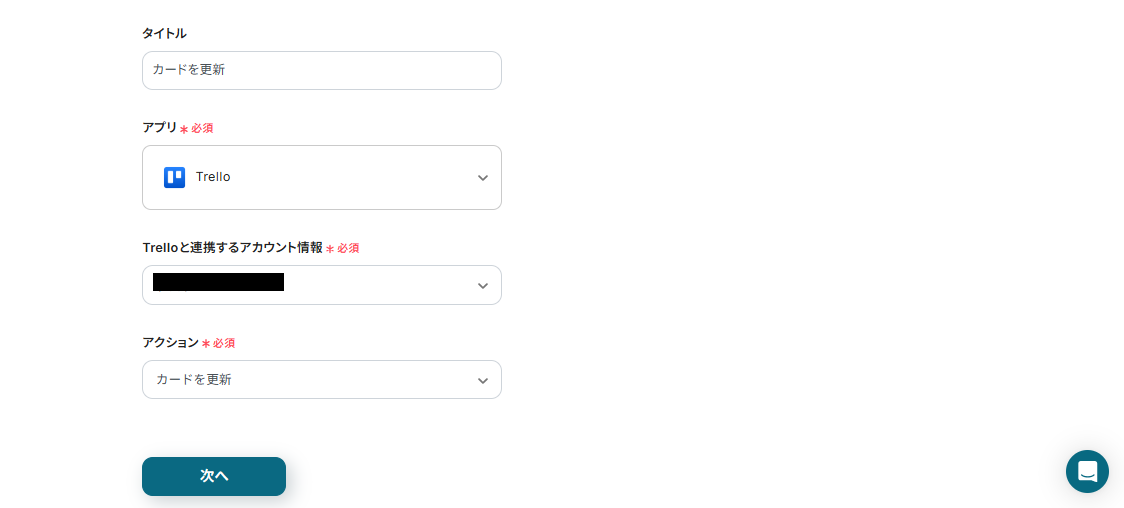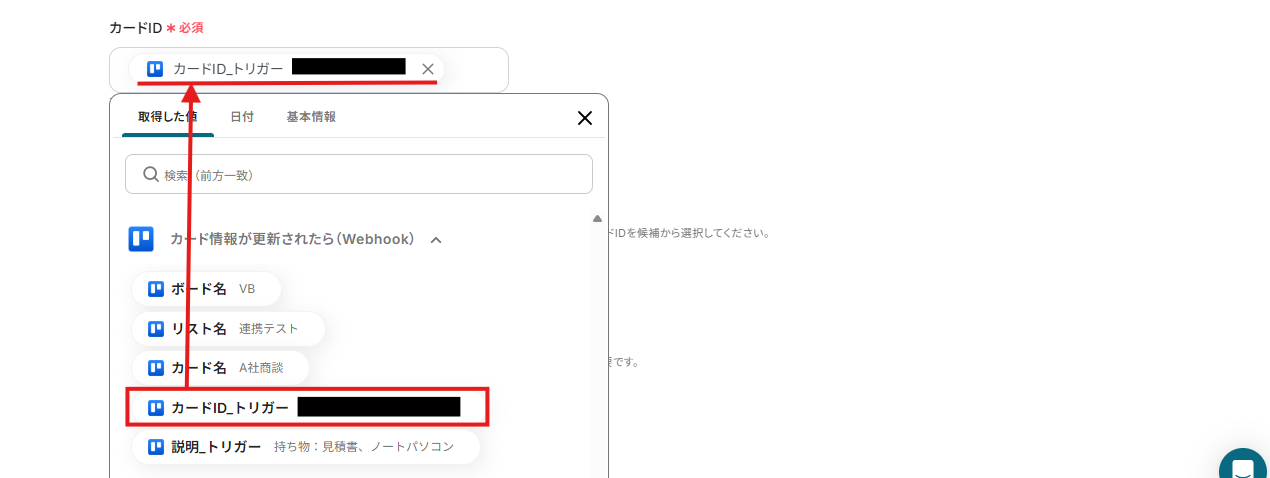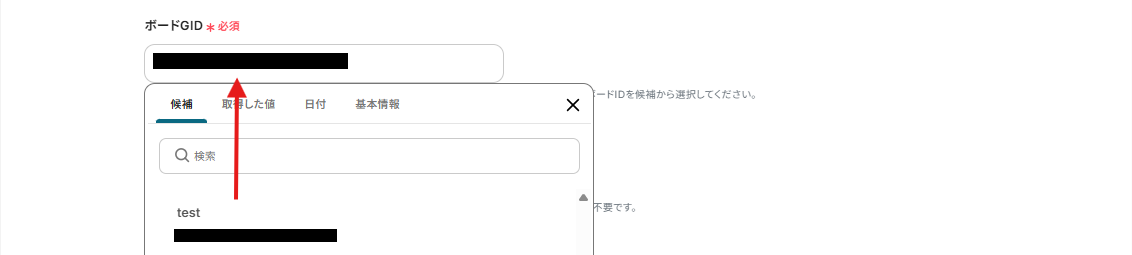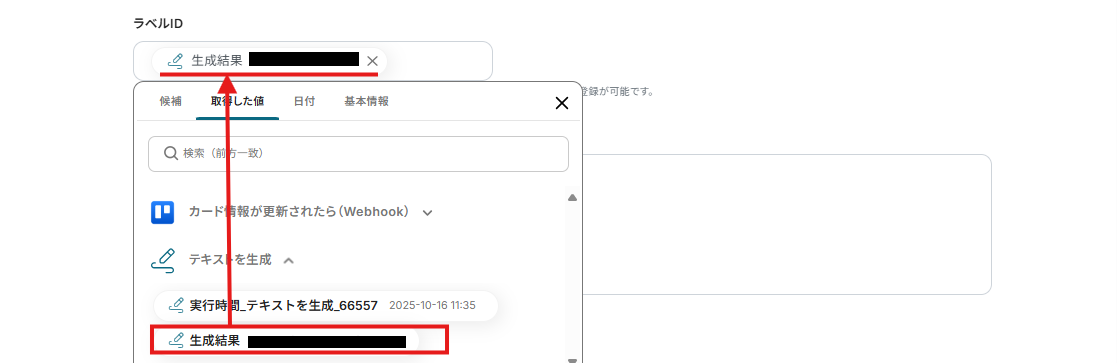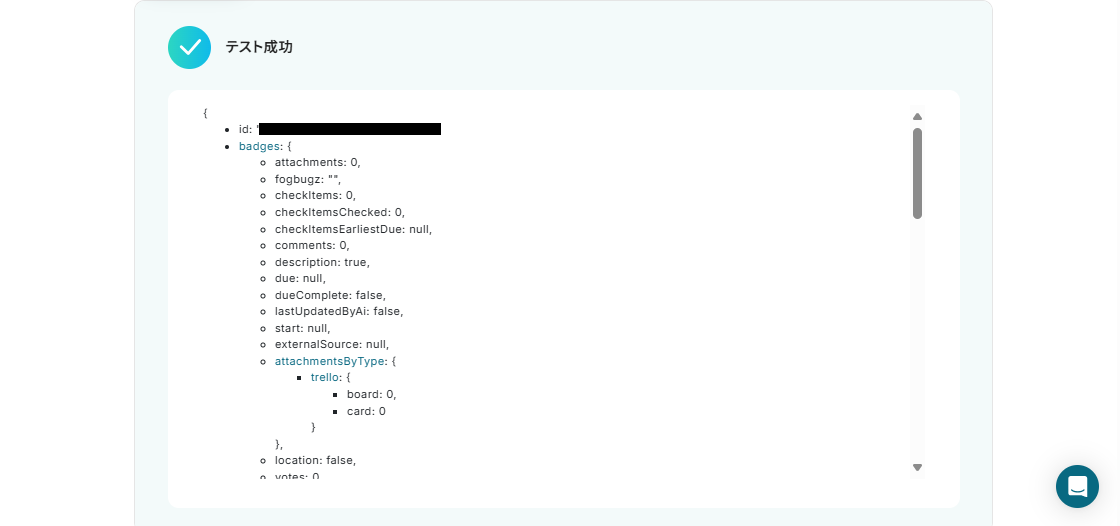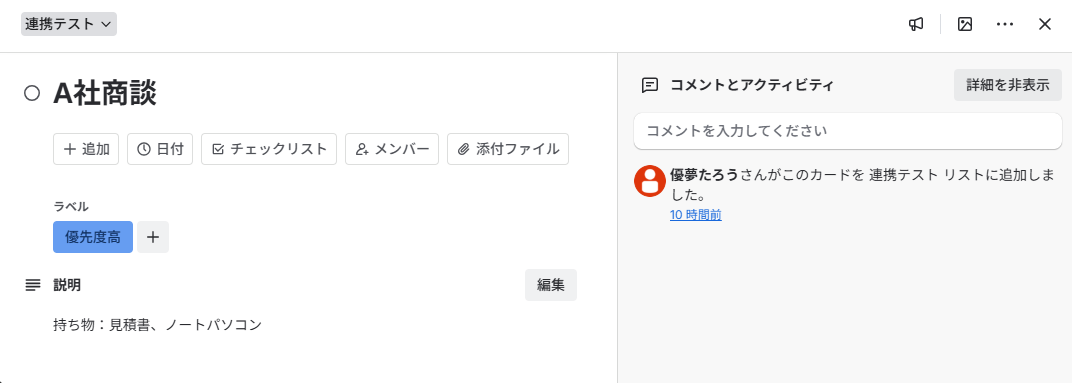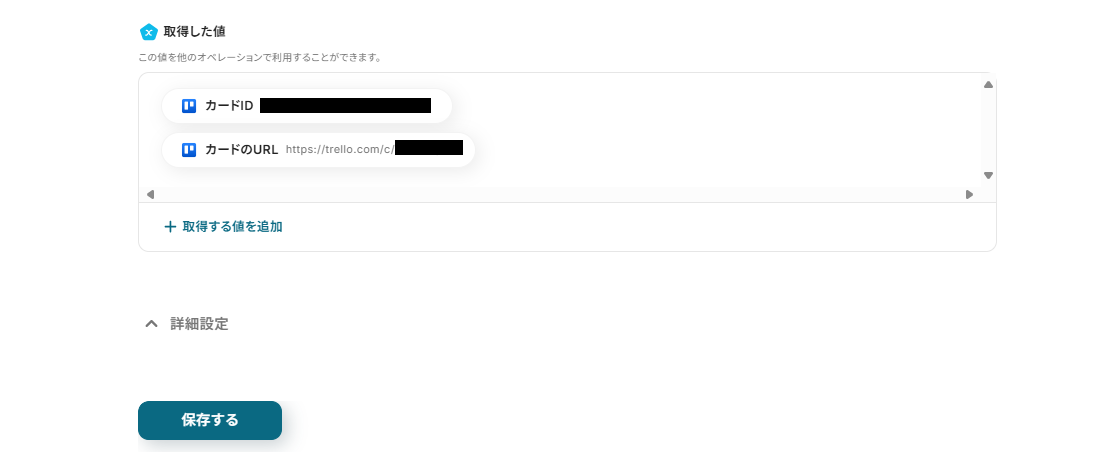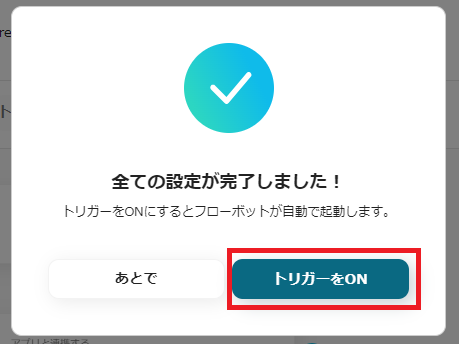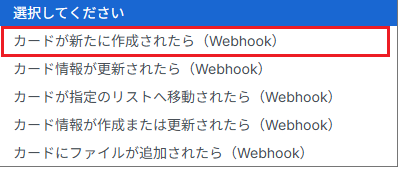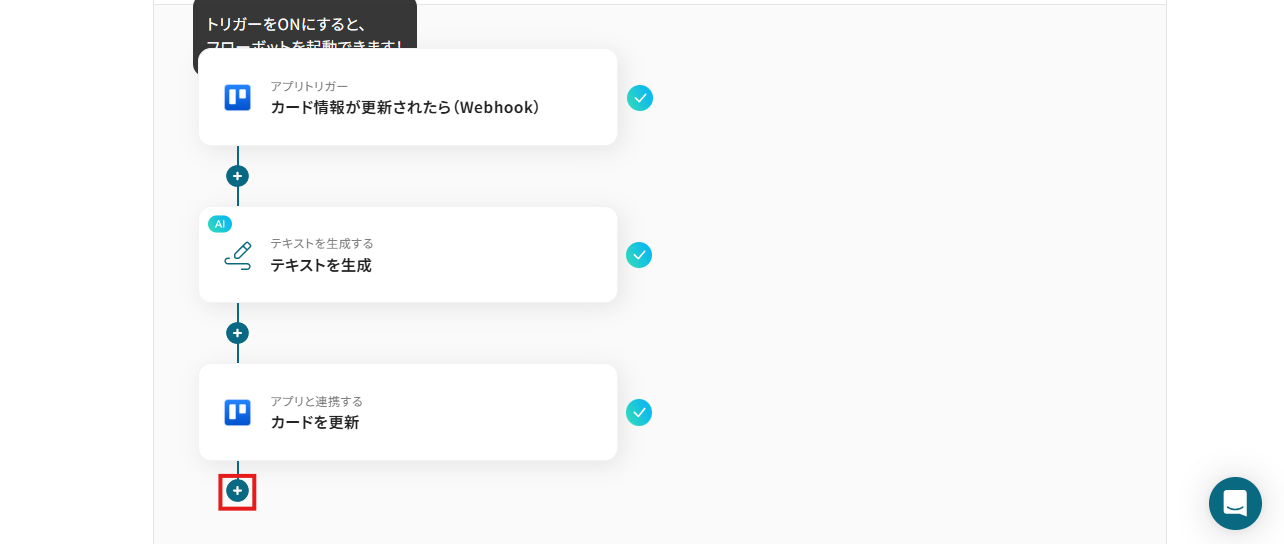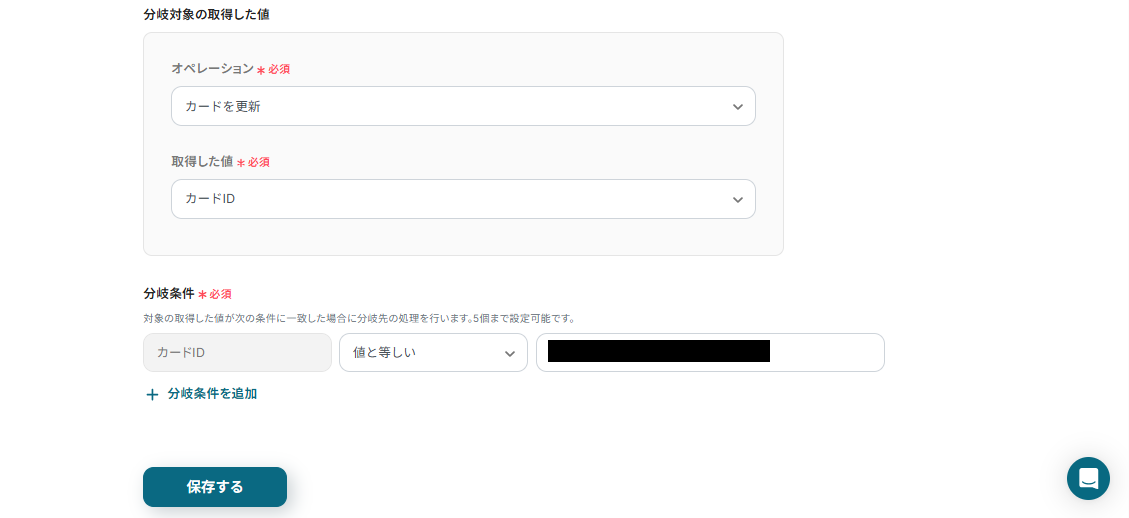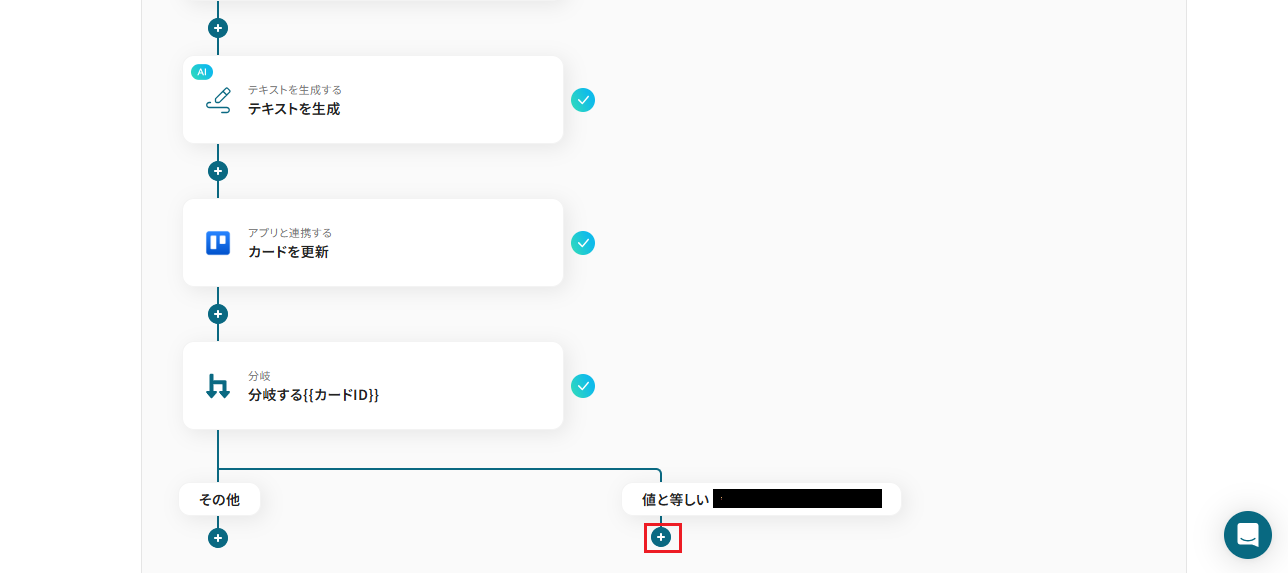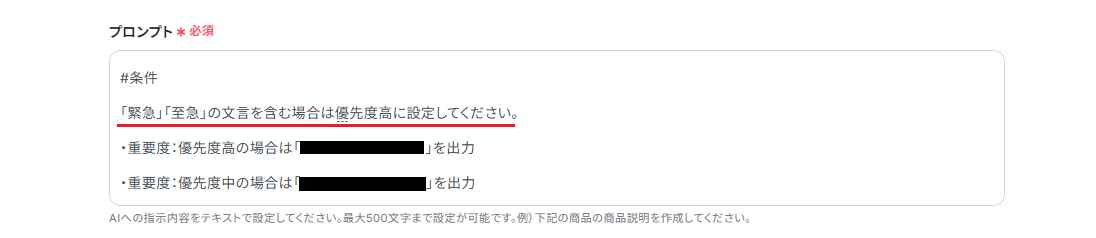Trelloでカードが更新されたら、AIで優先度を自動判定しカードにラベルを追加する
試してみる
■概要
Trelloでタスク管理を行う中で、カードが増えるにつれて優先度付けが煩雑になっていませんか?手動でのラベル設定は時間がかかるだけでなく、判断基準も属人化しがちです。
このワークフローを活用すれば、Trelloカードの更新をトリガーとして、AIがカードの内容を解析し優先度を自動で判定します。
判定結果に基づき適切なラベルが自動で付与されるため、タスク管理の効率化と標準化が実現できます。
■このテンプレートをおすすめする方
・Trelloを使ったタスク管理をより効率的に行いたいプロジェクトマネージャーの方
・タスクの優先度判断を自動化し、チームの生産性を向上させたいチームリーダーの方
・手動でのラベル付け作業に手間を感じており、ヒューマンエラーを減らしたい方
■注意事項
・TrelloとYoomを連携してください。
「Trelloのカードが増えすぎて、どれから手をつければいいか分からなくなってしまう…」
「メンバーそれぞれが違う基準で優先度を設定していて、タスク管理がうまくいかない…」
このように、Trelloを使ったタスク管理で、優先順位付けに課題を感じていませんか?
もし、Trelloカードが更新された際に、その内容をAIが自動で読み取り、客観的な基準で適切な優先度を判定して設定してくれる仕組みがあれば、これらの悩みを削減可能です。これにより、チーム全体で常に最適な順番でタスクに取り組むことができます!
今回ご紹介する自動化は、ノーコードで簡単に設定できて、手間や時間もかからないので、ぜひ自動化を導入して作業をもっと楽にしましょう!
とにかく早く試したい方へ
YoomにはTrelloカードの優先度をAIで自動設定する業務フロー自動化のテンプレートが用意されています。
「まずは試してみたい!」という方は、以下のバナーをクリックして、すぐに自動化を体験してみましょう!
Trelloでカードが更新されたら、AIで優先度を自動判定しカードにラベルを追加する
試してみる
■概要
Trelloでタスク管理を行う中で、カードが増えるにつれて優先度付けが煩雑になっていませんか?手動でのラベル設定は時間がかかるだけでなく、判断基準も属人化しがちです。
このワークフローを活用すれば、Trelloカードの更新をトリガーとして、AIがカードの内容を解析し優先度を自動で判定します。
判定結果に基づき適切なラベルが自動で付与されるため、タスク管理の効率化と標準化が実現できます。
■このテンプレートをおすすめする方
・Trelloを使ったタスク管理をより効率的に行いたいプロジェクトマネージャーの方
・タスクの優先度判断を自動化し、チームの生産性を向上させたいチームリーダーの方
・手動でのラベル付け作業に手間を感じており、ヒューマンエラーを減らしたい方
■注意事項
・TrelloとYoomを連携してください。
Trelloカードの優先度をAIで自動設定するフローを作ってみよう
それではここから代表的な例として、Trelloでカードが更新された際に、AIで優先度を自動判定しカードにラベルを追加するフローを解説していきます!
ここではYoomを使用してノーコードで設定をしていくので、もしまだYoomのアカウントをお持ちでない場合は、こちらの登録フォームからアカウントを発行してください。
※今回連携するアプリの公式サイト:Trello
[Yoomとは]
フローの作成方法
今回は「Trelloでカードが更新されたら、AIで優先度を自動判定しカードにラベルを追加する」フローを作成していきます!
作成の流れは大きく分けて以下の通りです。
- Trelloのマイアプリ連携
- 該当のテンプレートをコピーする
- Trelloのトリガー設定とAIとTrelloのアクション設定
- トリガーをONにして、フローが起動するかを確認する
Trelloでカードが更新されたら、AIで優先度を自動判定しカードにラベルを追加する
試してみる
■概要
Trelloでタスク管理を行う中で、カードが増えるにつれて優先度付けが煩雑になっていませんか?手動でのラベル設定は時間がかかるだけでなく、判断基準も属人化しがちです。
このワークフローを活用すれば、Trelloカードの更新をトリガーとして、AIがカードの内容を解析し優先度を自動で判定します。
判定結果に基づき適切なラベルが自動で付与されるため、タスク管理の効率化と標準化が実現できます。
■このテンプレートをおすすめする方
・Trelloを使ったタスク管理をより効率的に行いたいプロジェクトマネージャーの方
・タスクの優先度判断を自動化し、チームの生産性を向上させたいチームリーダーの方
・手動でのラベル付け作業に手間を感じており、ヒューマンエラーを減らしたい方
■注意事項
・TrelloとYoomを連携してください。
ステップ1:Trelloのマイアプリ連携
YoomとTrelloを連携して、アプリの操作を行えるようにしましょう。この設定は初回のみ必要です。
詳しいマイアプリ登録方法は、以下の手順をご参照ください。
ステップ2:テンプレートのコピー
それでは、自動化フローの作成を始めましょう。
Yoomでは、初めての方でもスムーズにスタートできるよう、豊富なテンプレートを取り揃えています。まずは、画面上のバナーに表示されている「試してみる」ボタンをクリックしてください。
Trelloでカードが更新されたら、AIで優先度を自動判定しカードにラベルを追加する
試してみる
■概要
Trelloでタスク管理を行う中で、カードが増えるにつれて優先度付けが煩雑になっていませんか?手動でのラベル設定は時間がかかるだけでなく、判断基準も属人化しがちです。
このワークフローを活用すれば、Trelloカードの更新をトリガーとして、AIがカードの内容を解析し優先度を自動で判定します。
判定結果に基づき適切なラベルが自動で付与されるため、タスク管理の効率化と標準化が実現できます。
■このテンプレートをおすすめする方
・Trelloを使ったタスク管理をより効率的に行いたいプロジェクトマネージャーの方
・タスクの優先度判断を自動化し、チームの生産性を向上させたいチームリーダーの方
・手動でのラベル付け作業に手間を感じており、ヒューマンエラーを減らしたい方
■注意事項
・TrelloとYoomを連携してください。
下記画面が表示されますので、「OK」ボタンを押して設定を始めましょう!
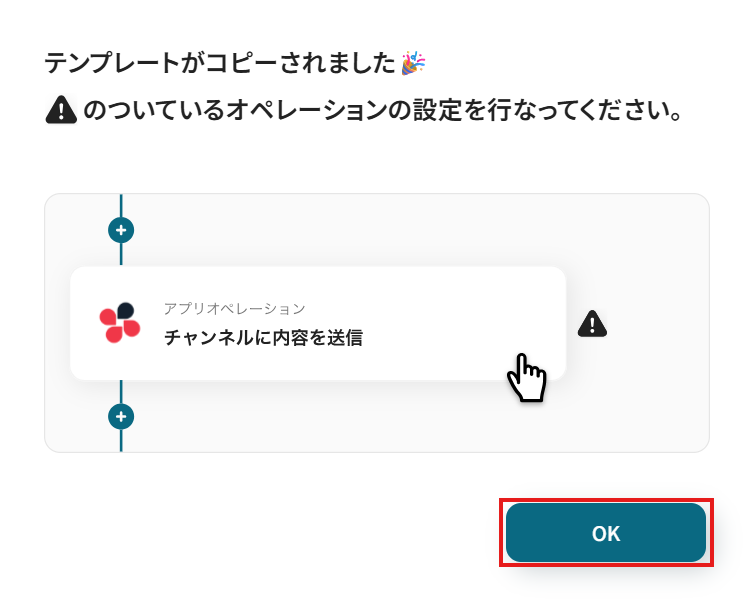
ステップ3:Trelloでカード情報が更新されたら起動するトリガー設定
自動化フローが動き出すタイミングとなる操作を、「トリガー」と呼びます。
まず最初に、「カード情報が更新されたら(Webhook)」という項目を設定しましょう!
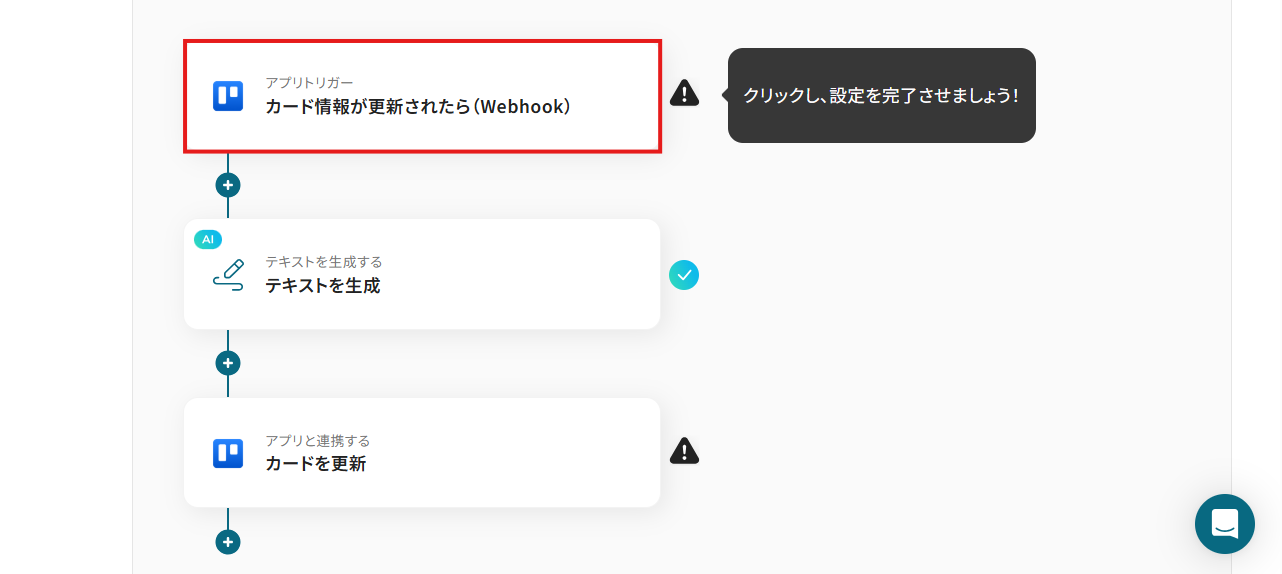
次に表示されたページは、初期設定済みです。
確認できたら「次へ」ボタンをクリックしてください。
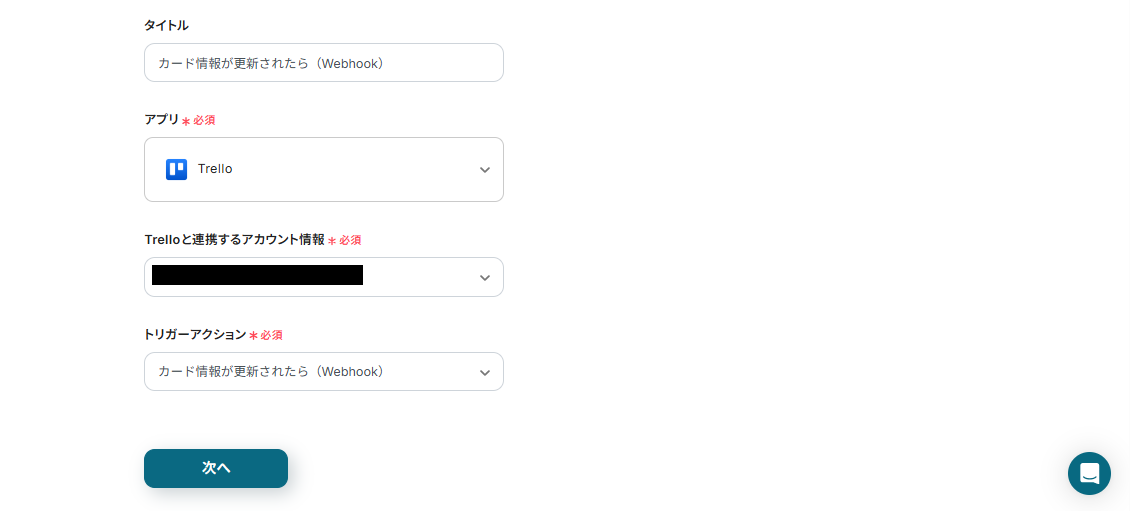
ユーザー名は、Trelloのプロフィールから取得しましょう。
※Trelloのプロフィールをクリックすると表示されます。

ボードIDは枠内をクリックし表示される候補から任意で選択しましょう。
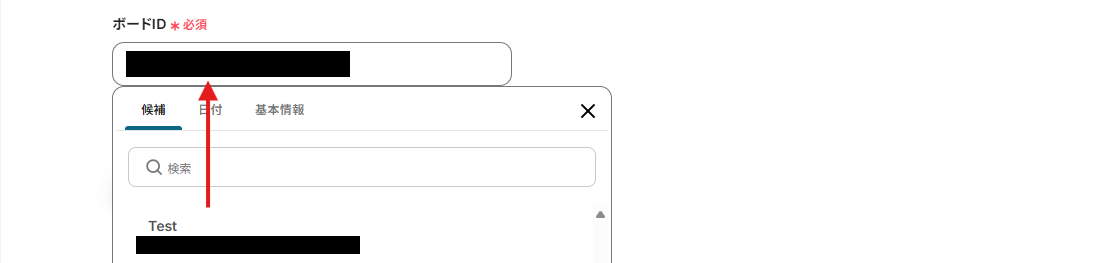
設定できたら、テストを実行してください。
テストが成功したら、「次へ」ボタンをクリックしましょう。
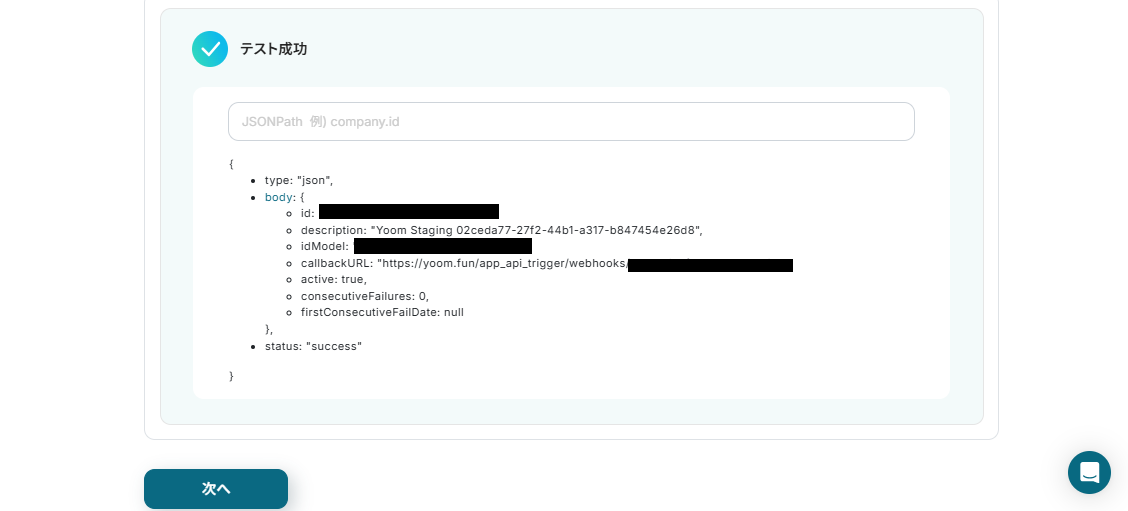
次に、 トリガーの動作テストを行います!
Trelloの指定のボードを開き、テスト用のカードを追加してください。
今回は、例として下記画面の通り設定しています。
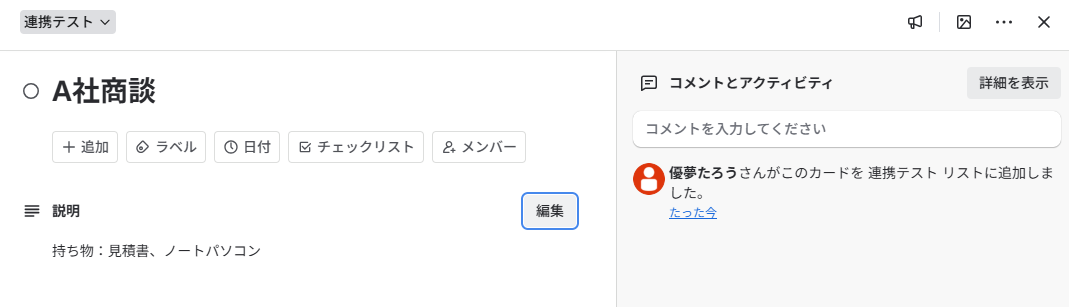
この際、自動設定に使用したいラベルを設定しておきましょう。
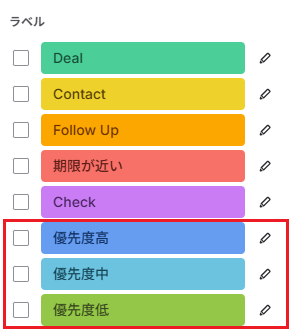
設定が完了したらYoomの画面に戻り「テスト」ボタンをクリックしてください。
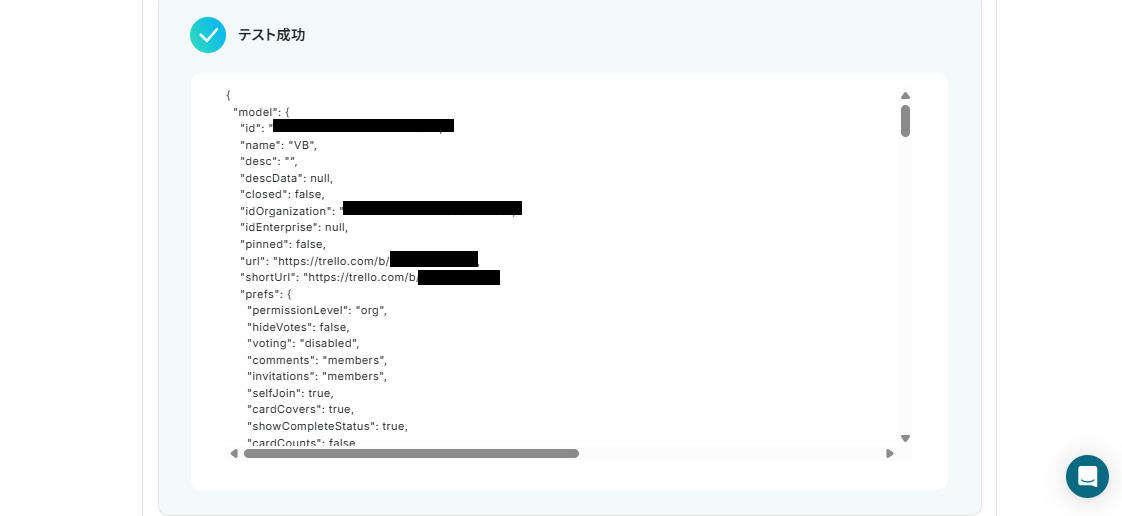
テストが成功すると、Trelloに追加したカード情報が取得した値に表示されます。
ここで取得した値は、後続の設定で活用可能なため、誤りが無いか確認ができたら設定を保存しましょう。
※取得した値についての説明は、こちらをご確認ください。
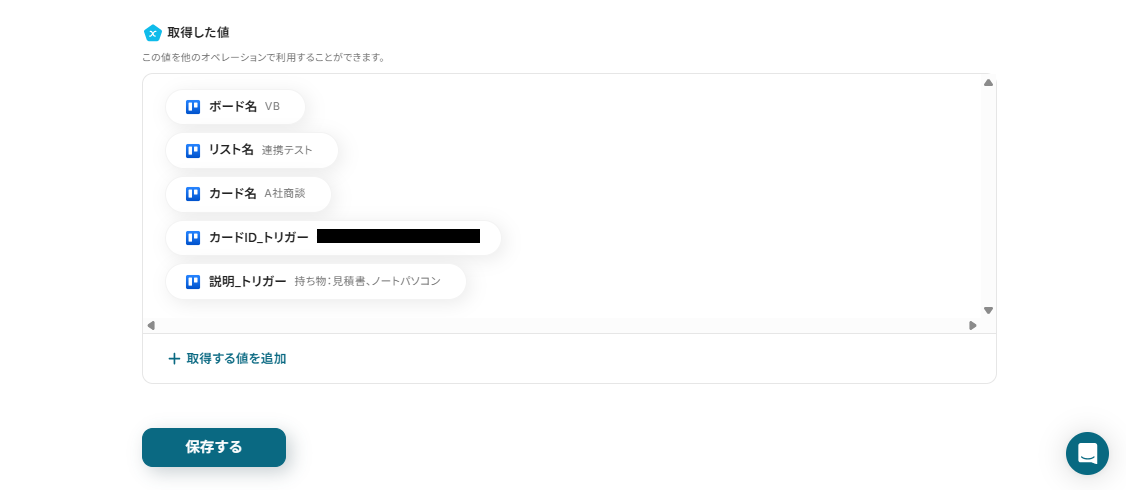
ステップ4:テキスト生成機能で優先度を取得する
続いて、AI機能を使用しTrelloに追加したカード名と説明から、優先度を自動取得する設定を行います。
「テキストを生成」という項目をクリックしてください。
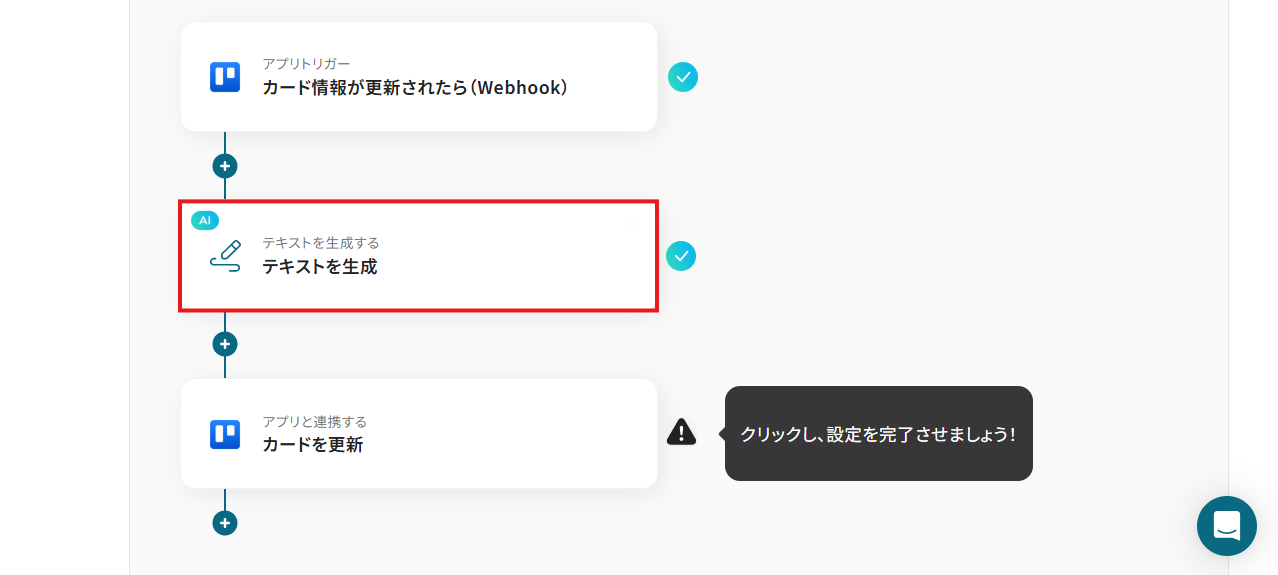
アクションを選択する画面が表示されます。
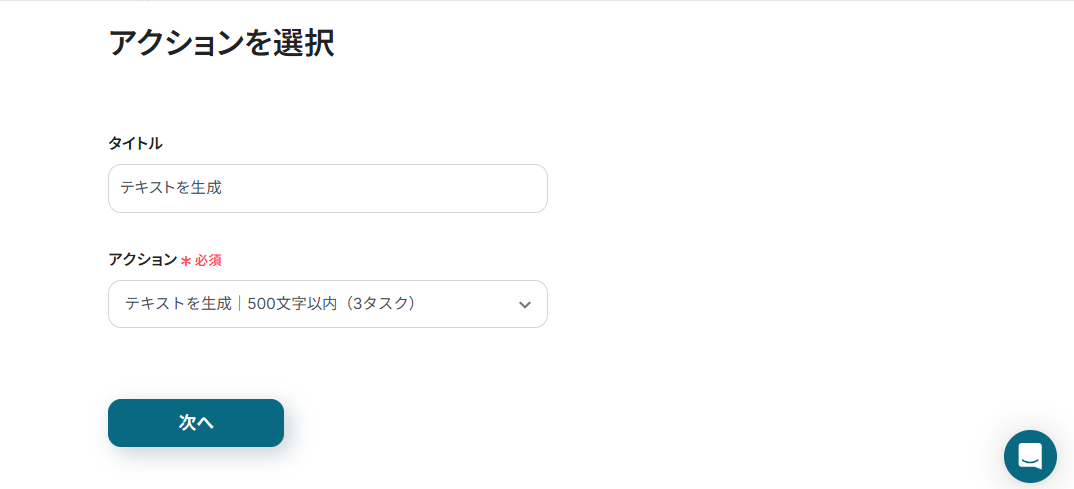
アクションのタブをクリックするとプルダウンが表示されるので、使用したい文字数を選択しましょう。
※今回のフローでは、ラベルIDを抽出するだけなので、番少ない「500文字以内」で問題ありません。
設定が完了したら「次へ」ボタンをクリックしてください。
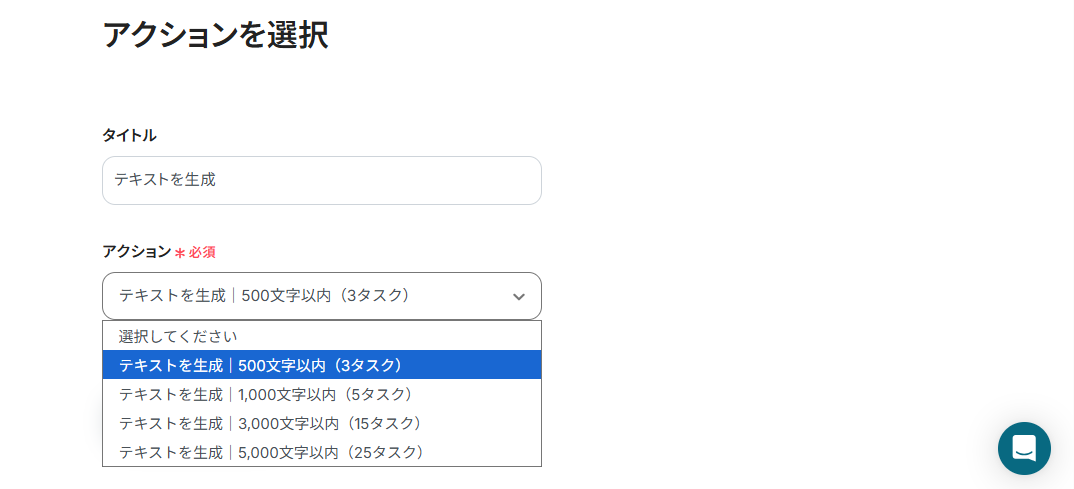
プロンプトには、以下のようにTrelloのカードから取得した「カード名」「説明_トリガー」を選択しましょう。
※「取得した値」は変数となるので、Trelloの指定したボードにカードが追加される度にそのデータを活用することが可能です!
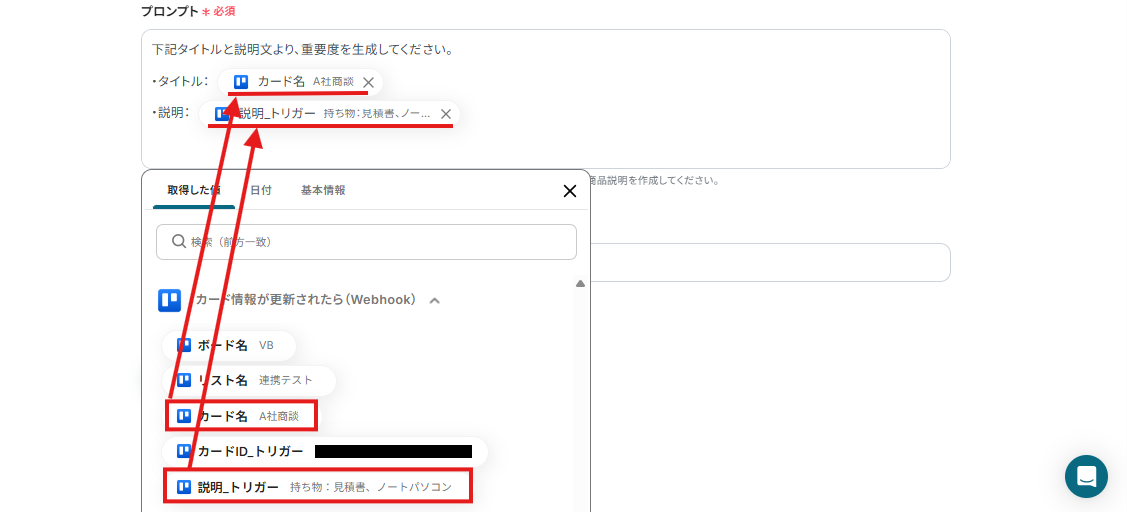
また、優先度生成の条件として下記画像のように設定されています。
TrelloのラベルIDは可変のため、使用するラベルIDに合わせて変更し使用してください。
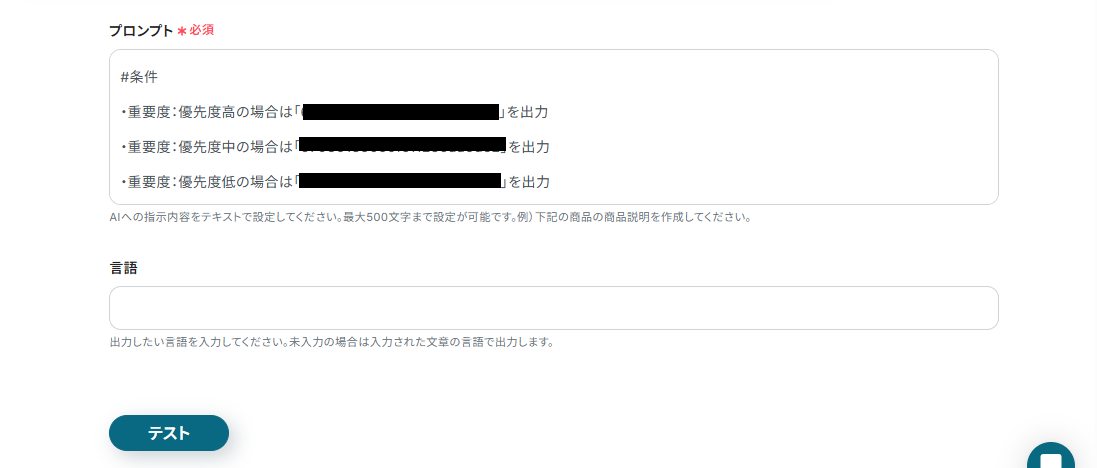
テストを実行し、成功すると取得した値に生成した優先度のラベルIDが表示されます。
問題が無ければ設定を保存しましょう。
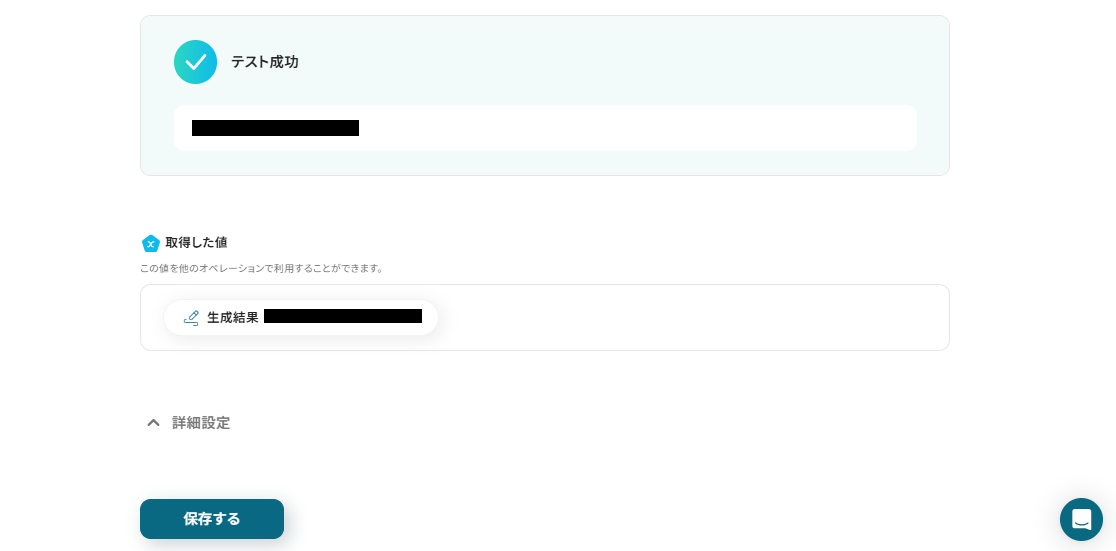
ステップ5:Trelloのカードに自動で優先度のラベルを追加する
先ほど、生成したラベルをTrelloのカードに自動で追加するための設定を行います。
「カードを更新」という項目をクリックしてください。
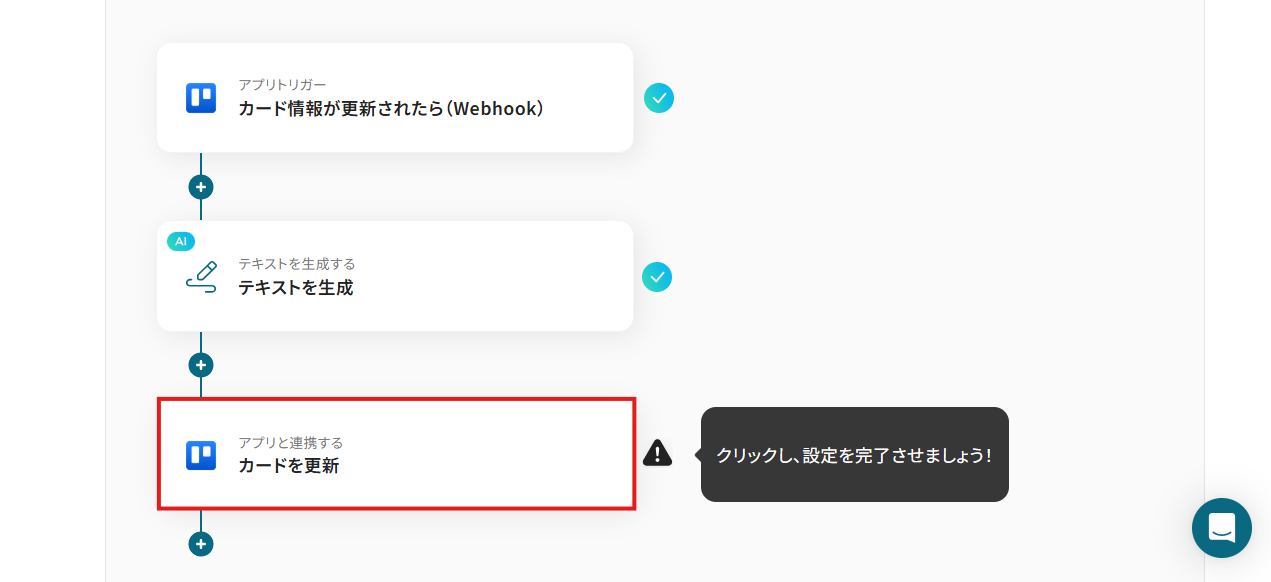
次に表示されるページも自動設定されています。
アカウント情報を確認できたら、次のページに進みましょう。
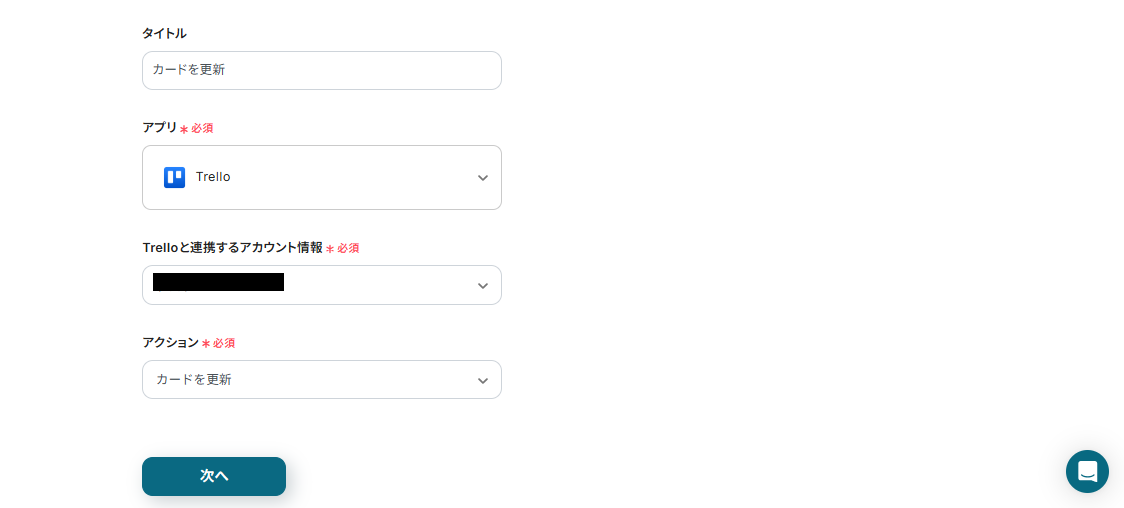
ワークスペースIDは、Trelloのワークスペース一覧ページのURLから取得し入力しましょう。

カードIDは、下記画像の通り設定されています。(変更不要です)
このように設定することで、優先度を抽出したカードを自動で反映できます。
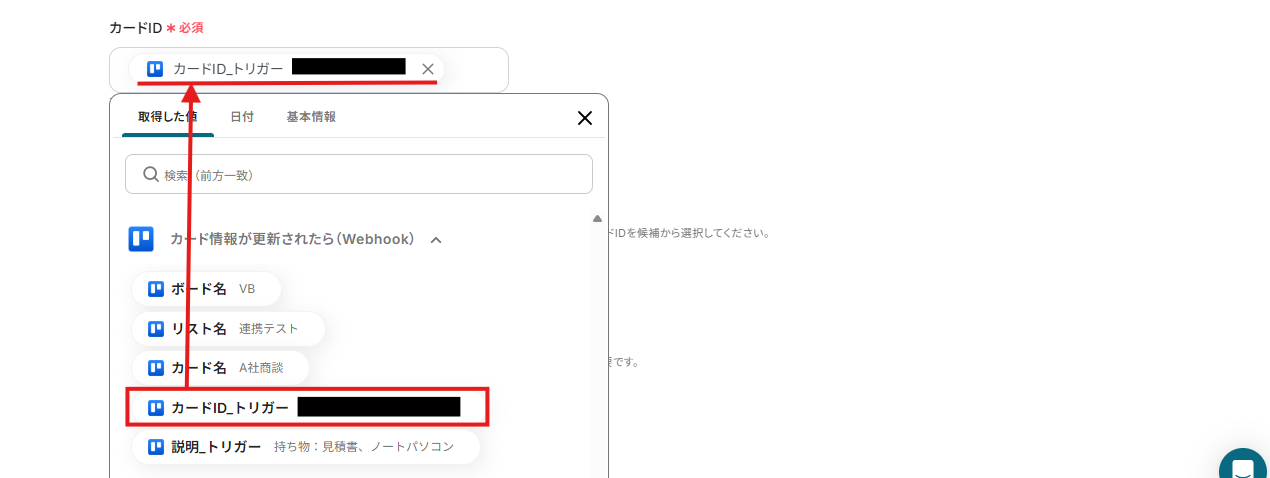
ボードGIDは、欄外の注釈を確認し候補から選択しましょう。
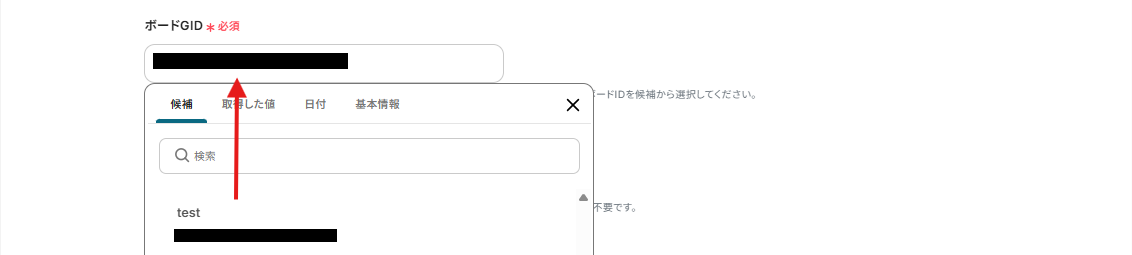
ラベルIDは、下記画面のように設定されています。(こちらの項目も変更不要です。)
これにより、Trelloのカードから自動でAIが設定した優先度の「ラベルID」を反映することが可能です。
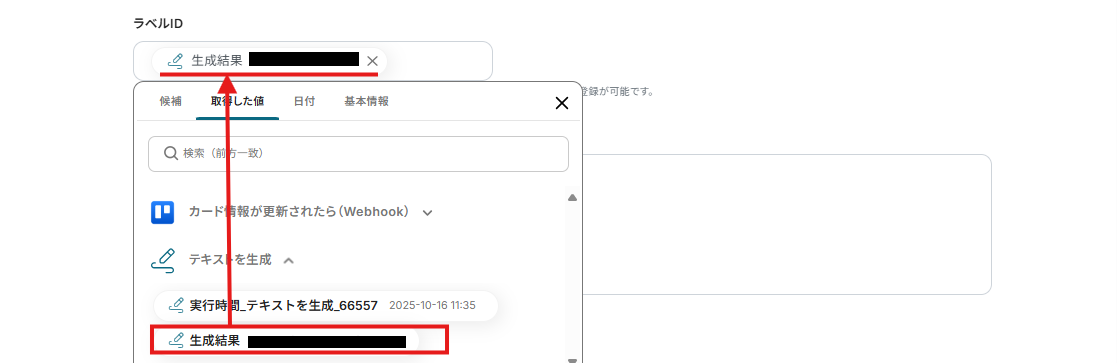
ここまでの設定が完了したら、「テスト」ボタンをクリックしてください。
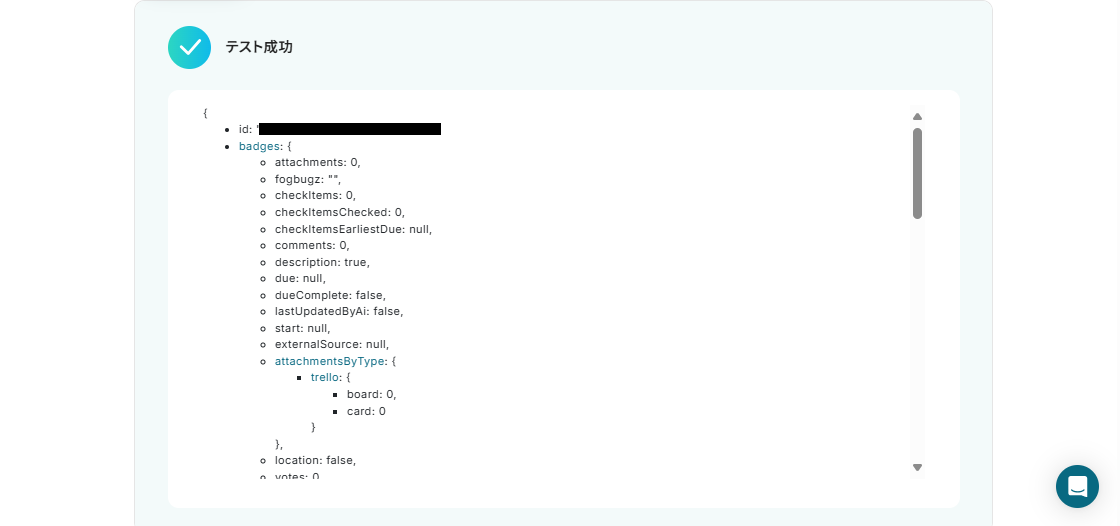
テストが成功したらTrelloカードを開き、ラベルが自動追加されているのを確認しましょう。
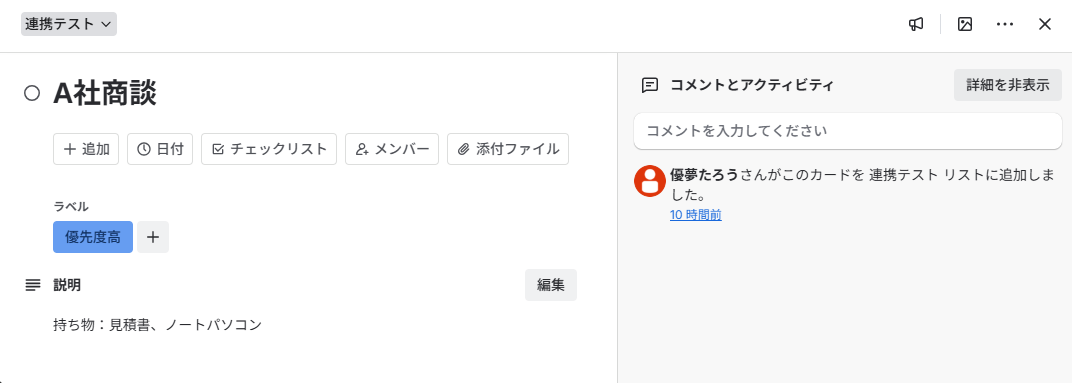
問題無ければ、Yoomの画面に戻り「保存する」ボタンをクリックします。
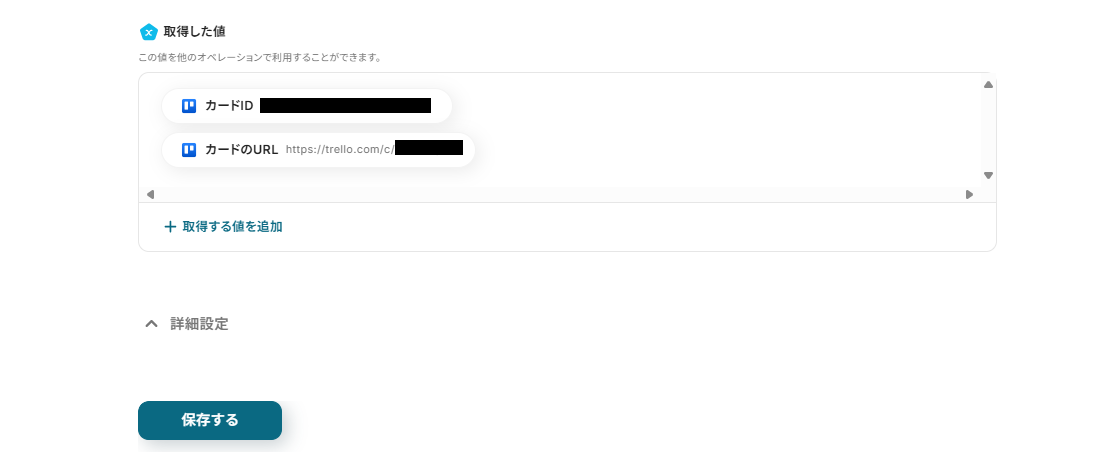
ステップ6:トリガーをONにする
下記画面が表示されたら、「トリガーをON」に設定してください。
これで、「Trelloでカードが更新されたら、AIで優先度を自動判定しカードにラベルを追加する」フローの完成です!
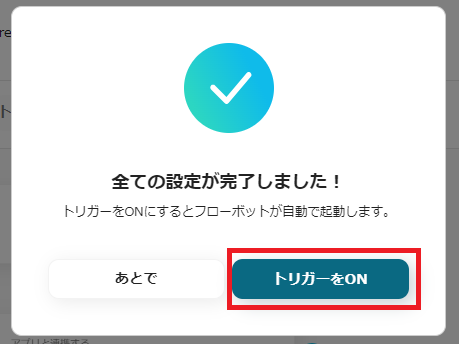
Trelloを使ったその他の自動化例
今回ご紹介した連携以外でも、TrelloのAPIを活用してさまざまな業務を自動化することが可能です。
例えば、Trelloでカードが作成されると、自動でGoogle スプレッドシートやMiroに情報を追加することができます。
これにより、タスク管理やプロジェクトの進捗をスピーディーに共有することが可能になり、チーム全体で効率的に作業を進めることができるでしょう。
Codaで行が作成されたら、Trelloにカードを追加する
試してみる
■概要
ドキュメントツールのCodaとタスク管理ツールのTrelloを併用しているものの、情報が分散し、手作業での転記に手間を感じていませんか。特に、タスクの登録漏れや二重入力は避けたいところです。このワークフローは、CodaとTrelloの連携を自動化するもので、Codaのテーブルに新しい行が作成されると、自動でTrelloにカードが作成されます。手作業による更新の手間を省き、スムーズなタスク管理を実現します。
■このテンプレートをおすすめする方
・CodaとTrelloを併用し、タスクやプロジェクトの情報を手作業で転記している方
・Codaで管理する情報をトリガーに、Trelloでのタスク作成を自動化したい方
・チーム内のタスク管理を効率化し、入力漏れなどのミスをなくしたいプロジェクトマネージャーの方
■注意事項
・CodaとTrelloのそれぞれとYoomを連携してください。
・トリガーは5分、10分、15分、30分、60分の間隔で起動間隔を選択できます。
・プランによって最短の起動間隔が異なりますので、ご注意ください。
・Codaから情報を取得する方法は以下をご覧ください。
https://intercom.help/yoom/ja/articles/5404443
GitLabのIssueがクローズされたらTrelloのカードをアーカイブする
試してみる
■概要
「GitLabのIssueがクローズされたらTrelloのカードをアーカイブする」ワークフローは、開発プロジェクトの管理をスムーズに進めるための自動化ツールです。
GitLabで課題(Issue)が完了すると、自動的に対応するTrelloのカードがアーカイブされ、手動での更新作業を省略できます。
これにより、プロジェクトの進捗状況をリアルタイムで反映し、チーム全体の効率を向上させることが可能です。
■このテンプレートをおすすめする方
・GitLabとTrelloを併用してプロジェクト管理を行っている開発チームの方
・手動でのIssueとカードの連携に時間や手間を感じているチームリーダーの方
・プロジェクト管理の効率化を図り、作業の自動化を進めたい方
・ヒューマンエラーを減らし、正確な進捗管理を実現したい方
・開発フローの透明性を高め、チーム全体のコミュニケーションを円滑にしたい方
■注意事項
・GitLabとTrelloのそれぞれとYoomを連携してください。
・分岐はミニプラン以上のプランでご利用いただける機能(オペレーション)となっております。フリープランの場合は設定しているフローボットのオペレーションはエラーとなりますので、ご注意ください。
・ミニプランなどの有料プランは、2週間の無料トライアルを行うことが可能です。無料トライアル中には制限対象のアプリや機能(オペレーション)を使用することができます。
Trelloでカードが作成されたら、Google スプレッドシートのプロジェクト管理シートに自動追加する
試してみる
■概要
「Trelloでカードが作成されたら、Google スプレッドシートのプロジェクト管理シートに自動追加する」ワークフローを利用すると、Trelloの進捗管理とGoogle スプレッドシートの記録を自動化できます。
手動で転記する手間を省けるため、管理作業が効率化します。
■このテンプレートをおすすめする方
・Trelloを活用してプロジェクトやタスクの管理を行っている方
・カード情報をGoogle スプレッドシートで一元管理したいと考えている方
・カードの作成内容をスピーディにシートへ反映し、管理工数を削減したい方
・チーム内で進捗状況を共有する際、Google スプレッドシートを利用している方
・手作業でTrelloのデータをシートに転記しており、二重入力や漏れを防ぎたい方
・タスクやプロジェクトの最新情報を迅速に把握し、連携ミスをなくしたい方
■注意事項
・Trello、Google スプレッドシートのそれぞれとYoomを連携してください。
Trelloでカードが作成されたら、Miroにカードを作成する
試してみる
■概要
「Trelloでカードが作成されたら、Miroにカードを作成する」ワークフローを利用すると、Trelloでの作業内容をMiroに自動で反映させることができます。
手作業が減り、作業の効率化につながります。
■このテンプレートをおすすめする方
・Trelloを活用してプロジェクト管理やタスク管理を行っている方
・日常的にTrelloを使っているが、プロジェクトの進行状況を迅速にビジュアル化したい方
・タスクの進捗を一目で把握し、スピーディーに対応策を講じたい方
・ビジュアルツールとしてMiroを活用している方
・Miroを日常的に使っていて、タスクの可視化やコラボレーションを強化したい方
■注意事項
・TrelloとMiroのそれぞれとYoomを連携してください。
Trelloでカードが指定のリストへ移動されたら、TickTickでタスクを作成する
試してみる
■概要
プロジェクト管理ツールのTrelloとタスク管理ツールのTickTickを併用する中で、それぞれのツールへの二重入力や情報の転記作業に手間を感じていませんか。このワークフローは、Trello上のカードが特定のリストへ移動されると、その情報を基にTickTickへ自動でタスクを作成します。TrelloとTickTickの効果的な連携を実現し、手作業によるタスク登録の手間や転記漏れといった課題を解消します。
■このテンプレートをおすすめする方
・Trelloでプロジェクト管理を行い、個人のタスクをTickTickで管理している方
・TrelloとTickTick間の情報連携を手作業で行っており、工数を削減したいと考えている方
・チーム全体のタスク管理をよりスムーズにし、生産性を高めたいプロジェクトマネージャーの方
■注意事項
・Trello、TickTickのそれぞれとYoomを連携してください。
Trelloにカードが作成されたら、Google ドキュメントにテキストを追加する
試してみる
■概要
Trelloでタスクを管理し、その内容をGoogle ドキュメントにまとめているものの、手作業での転記に手間を感じていませんか。カードの内容をコピー&ペーストする作業は、単純ながらも抜け漏れのリスクが伴います。このワークフローを活用すれば、Trelloにカードが作成されるだけで、指定したGoogle ドキュメントへ自動でテキストを追加できるため、TrelloとGoogle ドキュメントの連携をスムーズに実現し、手作業による手間やミスを解消します。
■このテンプレートをおすすめする方
・Trelloのカード情報をGoogle ドキュメントへ手作業で転記している方
・TrelloとGoogle ドキュメントを連携させ、情報集約を効率化したいチームリーダーの方
・タスクの進捗と関連ドキュメントの管理を一元化したいと考えているプロジェクトマネージャーの方
■注意事項
・TrelloとGoogle ドキュメントのそれぞれとYoomを連携してください。
Trelloのカードが更新されたらSalesforceで商談レコードを作成する
試してみる
■概要
「Trelloのカードが更新されたらSalesforceで商談レコードを作成する」フローは、プロジェクト管理と営業活動をシームレスに連携させる業務ワークフローです。
Trelloでプロジェクトの進行状況やタスクが更新される度に、自動的にSalesforceに商談レコードが作成されます。
これにより、手動でのデータ入力や情報の二重管理が不要になり営業チームはより効率的に活動に専念できます。また、素早い情報共有が可能となり、チーム全体の連携も強化されます。
■このテンプレートをおすすめする方
・Trelloでプロジェクト管理を行いながら、Salesforceでの営業活動を効率化したい営業担当者の方
・手動でTrelloの情報をSalesforceに入力しているため、時間と労力を節約したいビジネスオペレーターの方
・チーム間での情報共有を自動化し、業務プロセスを一元化したいプロジェクトマネージャーの方
・TrelloとSalesforceを既に活用しており、これらの連携を強化したいIT担当者の方
■注意事項
・Trello、SalesforceのそれぞれとYoomを連携してください。
・Salesforceはチームプラン・サクセスプランでのみご利用いただけるアプリとなっております。フリープラン・ミニプランの場合は設定しているフローボットのオペレーションやデータコネクトはエラーとなりますので、ご注意ください。
・チームプランやサクセスプランなどの有料プランは、2週間の無料トライアルを行うことが可能です。無料トライアル中には制限対象のアプリを使用することができます。
Trelloのカードが特定のリストに移動されたら、Asanaにタスクを追加する
試してみる
■概要
プロジェクト管理でTrelloとAsanaを併用していると、双方への情報入力や更新に手間がかかり、タスクの連携漏れが発生することはないでしょうか。
特に、Trelloで管理しているタスクをAsanaに引き継ぐ際の手作業は、非効率の原因になりがちです。
このワークフローは、Trelloのカードが特定のリストに移動されるだけでAsanaにタスクを自動で追加するため、こうした課題を解消し、スムーズなタスク連携を実現します。
■このテンプレートをおすすめする方
・TrelloとAsanaを併用し、タスクの二重入力の手間をなくしたいプロジェクトマネージャーの方
・Trelloでの進捗更新をトリガーに、Asanaで他部署へタスクを自動で依頼したいチームリーダーの方
・TrelloとAsanaをAPI連携させ、手作業による転記ミスや連絡漏れを防止したい方
■注意事項
・Asana、TrelloのそれぞれとYoomを連携してください。
Trelloのカード作成時にChatGPTで解析し、特定の条件に合致した場合にSlackに通知する
試してみる
■概要
Trelloでのタスク管理において、カードが作成されるたびに手作業で詳細情報を追記したり、内容を整理したりする業務に手間を感じていませんか。
このワークフローは、TrelloとChatGPTを連携させることで、こうしたカード作成後の付随業務を自動化します。カードが追加されると、その内容をChatGPTが自動で解析し、特定の条件に合致した場合にTrelloの情報をSlackに通知します。手作業による情報整理の手間を省き、より円滑なプロジェクト管理を支援します。
■このテンプレートをおすすめする方
・Trelloでのプロジェクト管理で、カード内容の整理に手間を感じている方
・TrelloとChatGPTを連携させて、タスク管理をより効率的に行いたい方
・手作業による情報整理をなくし、チームの生産性を向上させたいプロジェクトマネージャーの方
■注意事項
・Trello、ChatGPTのそれぞれとYoomを連携してください。
・ChatGPT(OpenAI)のアクションを実行するには、OpenAIのAPI有料プランの契約が必要です。(APIが使用されたときに支払いができる状態)
https://openai.com/ja-JP/api/pricing/
・ChatGPTのAPI利用はOpenAI社が有料で提供しており、API疎通時のトークンにより従量課金される仕組みとなっています。そのため、API使用時にお支払いが行える状況でない場合エラーが発生しますのでご注意ください。
・分岐はミニプラン以上のプランでご利用いただける機能(オペレーション)となっております。フリープランの場合は設定しているフローボットのオペレーションはエラーとなりますので、ご注意ください。
・ミニプランなどの有料プランは、2週間の無料トライアルを行うことが可能です。無料トライアル中には制限対象のアプリや機能(オペレーション)を使用することができます。
フォームの情報をもとにTrelloにカードを作成してkintoneにレコードを登録する
試してみる
■概要
「フォームの情報をもとにTrelloにカードを作成してkintoneにレコードを登録する」ワークフローは、データ入力作業を効率化します。
フォームへの入力だけで2つのツールにデータが追加されるので、業務負担が軽減します。
■このテンプレートをおすすめする方
・Trelloを利用してタスク管理やプロジェクト管理を行っている方
・チームでTrelloを使ってタスク管理をしているが、スムーズに情報共有を行いたい方
・フォームの情報を迅速に反映させてタスクをスピーディに処理したいと考える方
・業務管理ツールとしてkintoneを利用している企業
・kintoneを利用してレコード管理を行っているが、手動での入力作業に手間を感じている方
■注意事項
・TrelloとkintoneのそれぞれとYoomを連携してください。
まとめ
TrelloとAIを連携させ優先度の設定を自動化することで、これまで感覚的・属人的になりがちだったタスクの優先順位付けを自動化し、客観的な基準で管理できるようになります。
これにより、担当者が判断に迷う時間を削減できるだけでなく、チーム全体でタスクの重要度を正しく認識し、重要な業務の見落としを防ぐことができるでしょう!
今回ご紹介したような業務自動化を実現できるノーコードツールYoomを使えば、プログラミングの知識がない方でも、直感的な操作で簡単に業務フローを構築可能です。
もし自動化に少しでも興味を持っていただけたなら、ぜひこちらから無料登録してYoomによる業務効率化を体験してみてください!
よくあるご質問
Q:カード作成時など、更新以外のタイミングでも自動化できますか?
A:はい、可能です。
Trelloのトリガーアクションを「カードが作成されたら(Webhook)」に変更すると、作成のタイミングで自動化することができます。
Trelloのトリガーアクションは、下記画像のような連携が可能です。
Trelloを使用したその他の自動化については、こちらのテンプレート一覧をご確認ください。
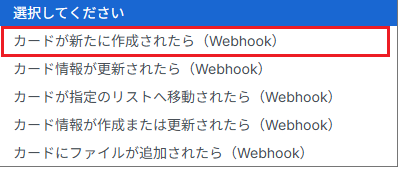
Q:高優先度のタスクをSlackなどに通知できますか?
A:はい、可能です。
まずは、「カードを更新」の下にある+ボタンをクリックし、「分岐」のアクションを追加しましょう。
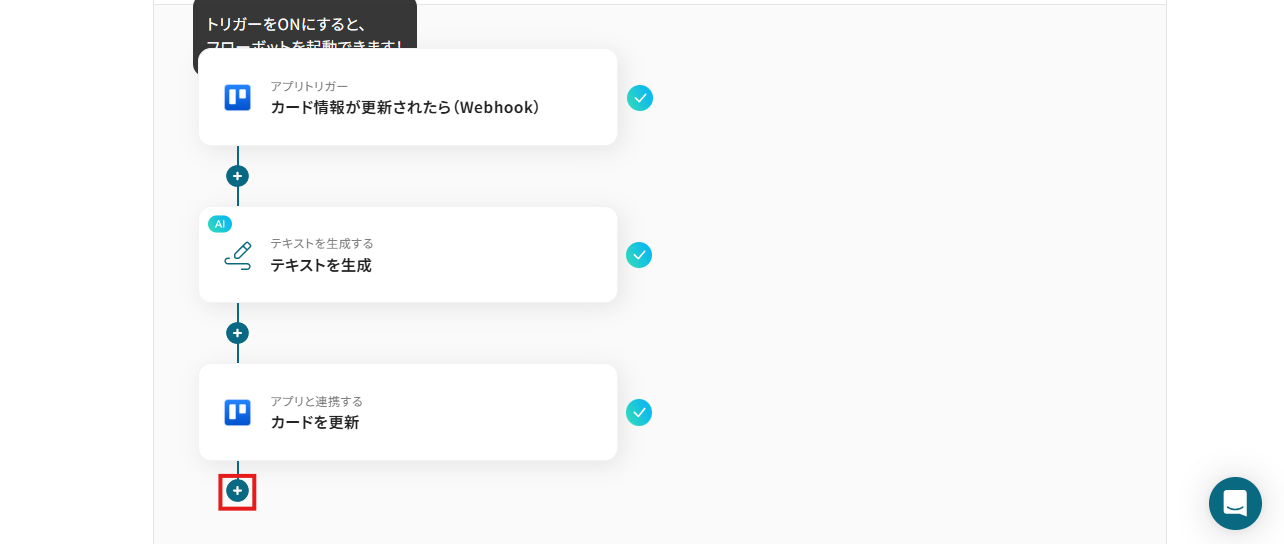
高優先度の場合のみを分岐できるように設定していきます。
「分岐対象の取得した値」と「分岐条件」は下記画像のように設定し保存してください。
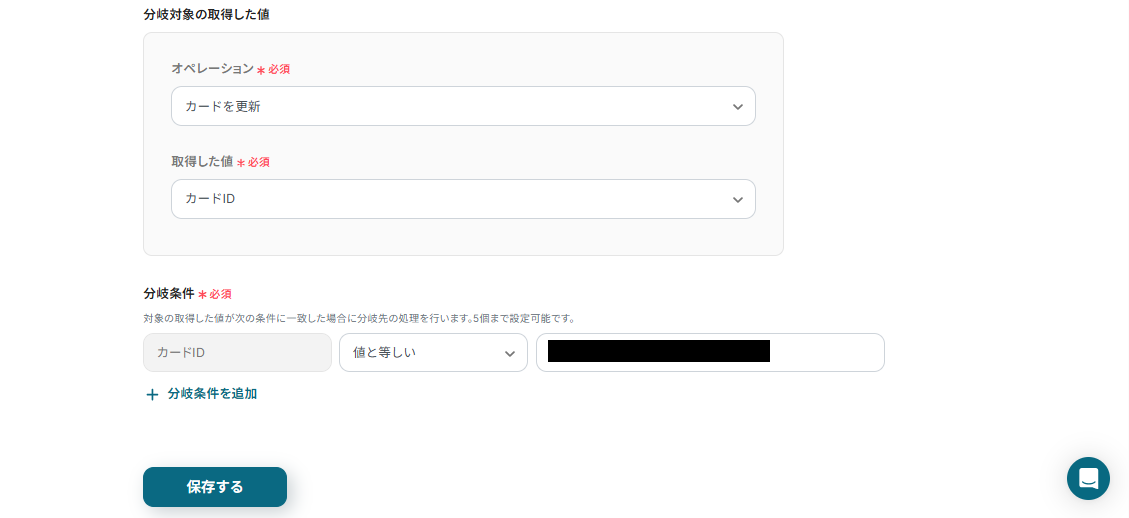
続いて、高優先度のラベルIDと等しい分岐の下にある+ボタンをクリックし、Slackのアクションを設定したら完成です!
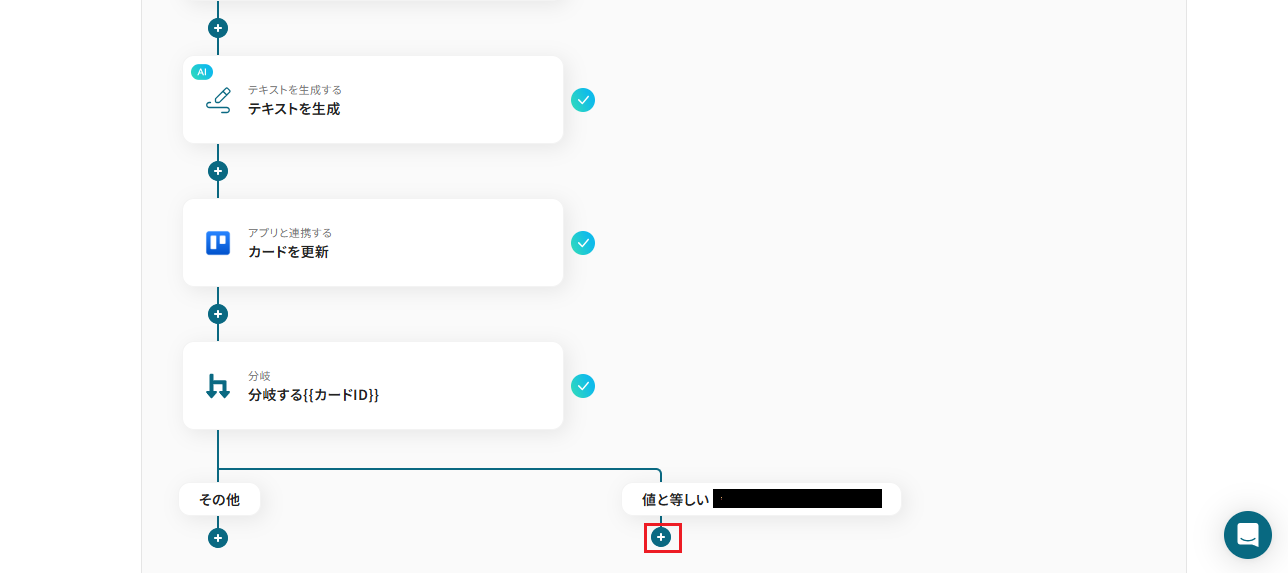
Q:AIによる優先度の判断基準は変更できますか?
A:はい、可能です。
「テキストを生成する」アクションのプロンプトを設定する際に条件の変更をしましょう。
例えば、下記画像のように設定すると「緊急」「至急」といった特定のキーワードで優先度を高くさせるなど、判断基準をカスタマイズすることができます。